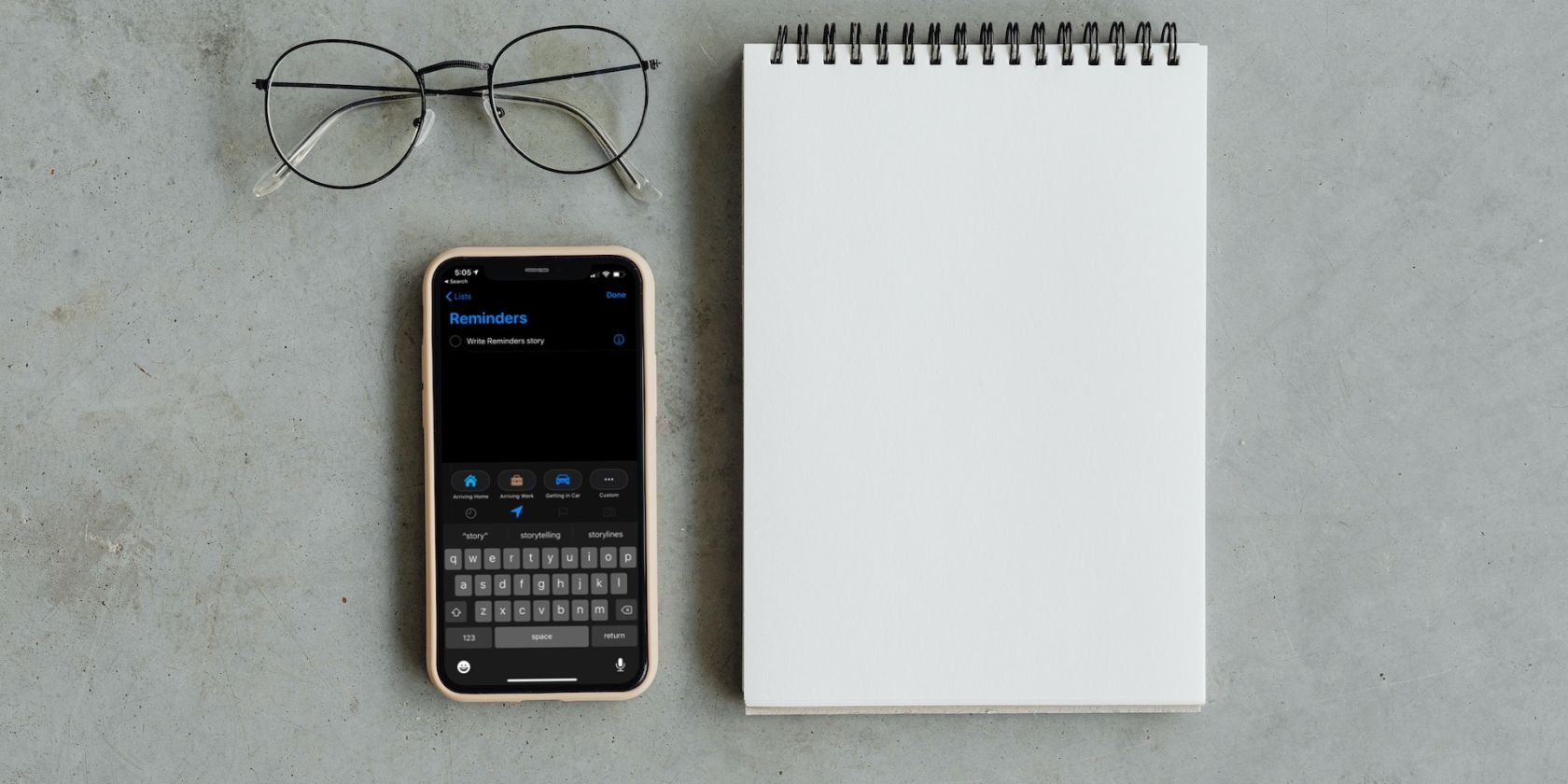همه کسانی که از یادآوریهای اپل در iOS استفاده میکنند باید درباره این ویژگیها و ترفندهای جالبی که برنامه را بسیار مفیدتر میکنند، بدانند.
استفاده از یادآوریهای اپل یک راه عالی برای پیگیری قرار ملاقاتها، تولدها، کارهای حساس به زمان و موارد دیگر است. اگر فراموشکار هستید، برنامه یادآوریهای اپل میتواند زندگی شما را آسانتر کند—دیگر جلساتی از دست رفته یا تکالیف دیرهنگام وجود ندارد.
در حالی که استفاده از یادآوریها برای آیفون ساده است، مردم اغلب فراموش میکنند که ویژگیهای زیادی در زیر سطح پنهان است، مانند امکان افزودن مکانها و پیوستها. بنابراین، برای یادگیری نکات دقیقی که به شما کمک می کند بهترین تجربه را با Apple Reminders داشته باشید، ادامه دهید.
1. یک مکان به یادآور اضافه کنید
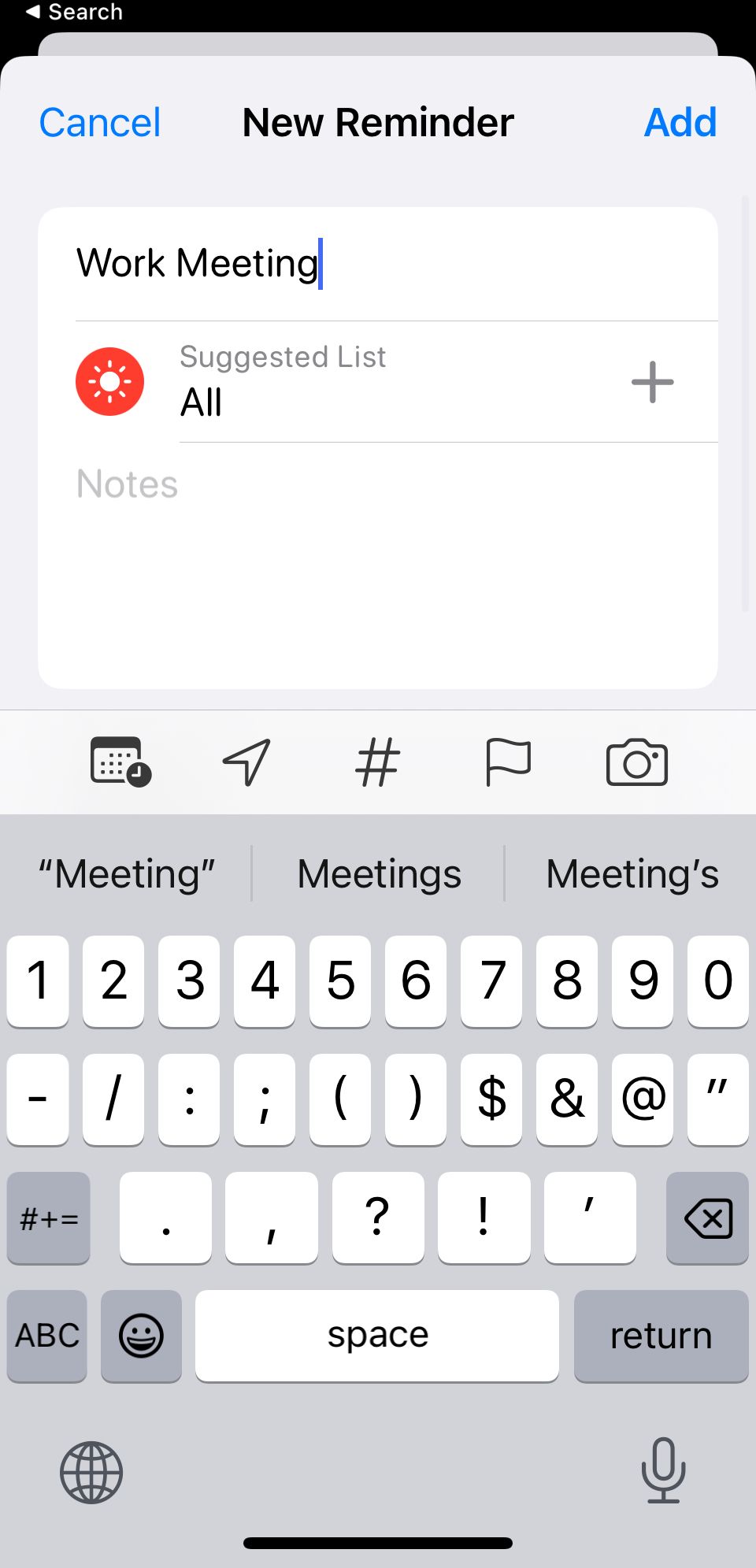
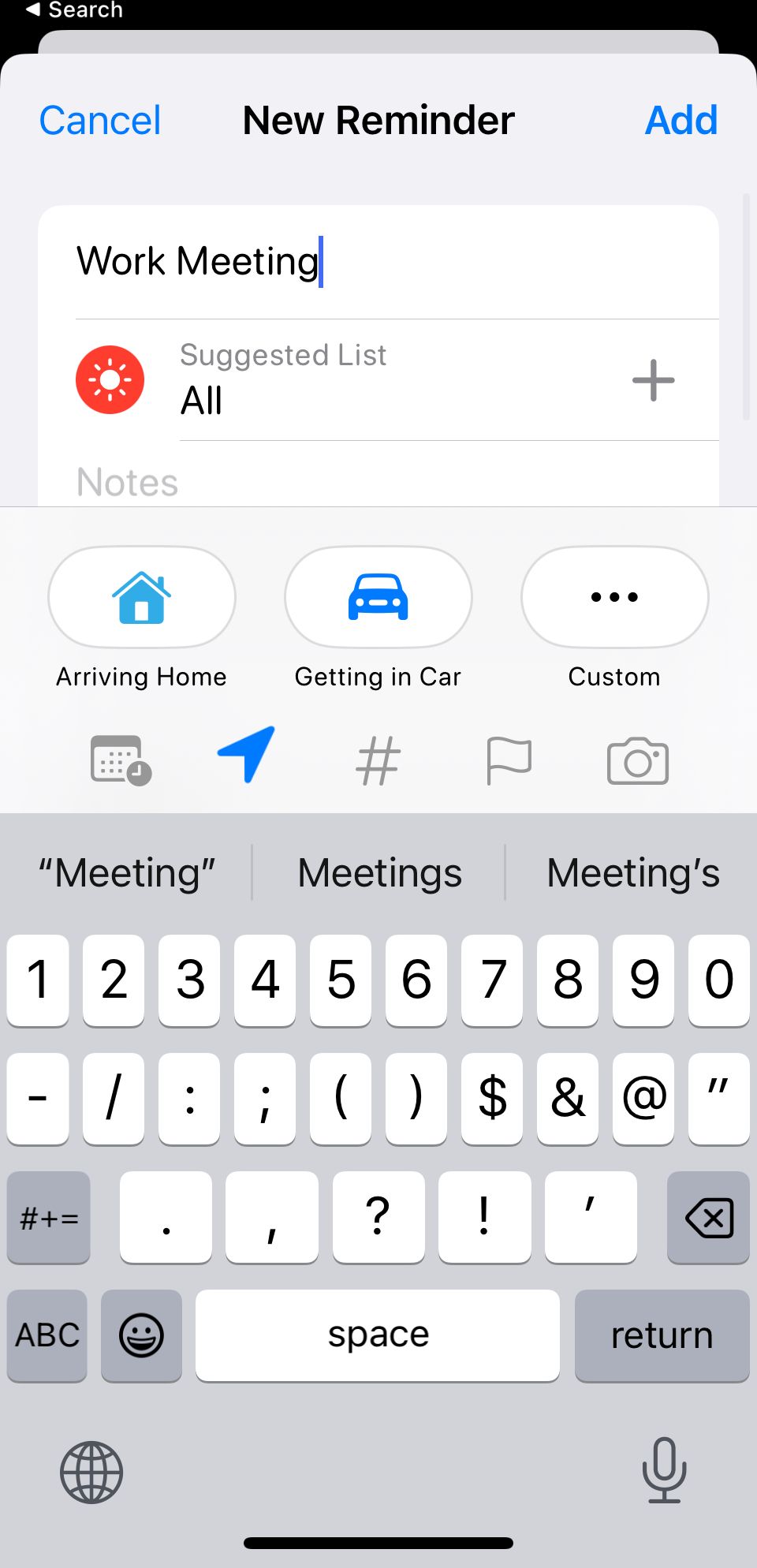
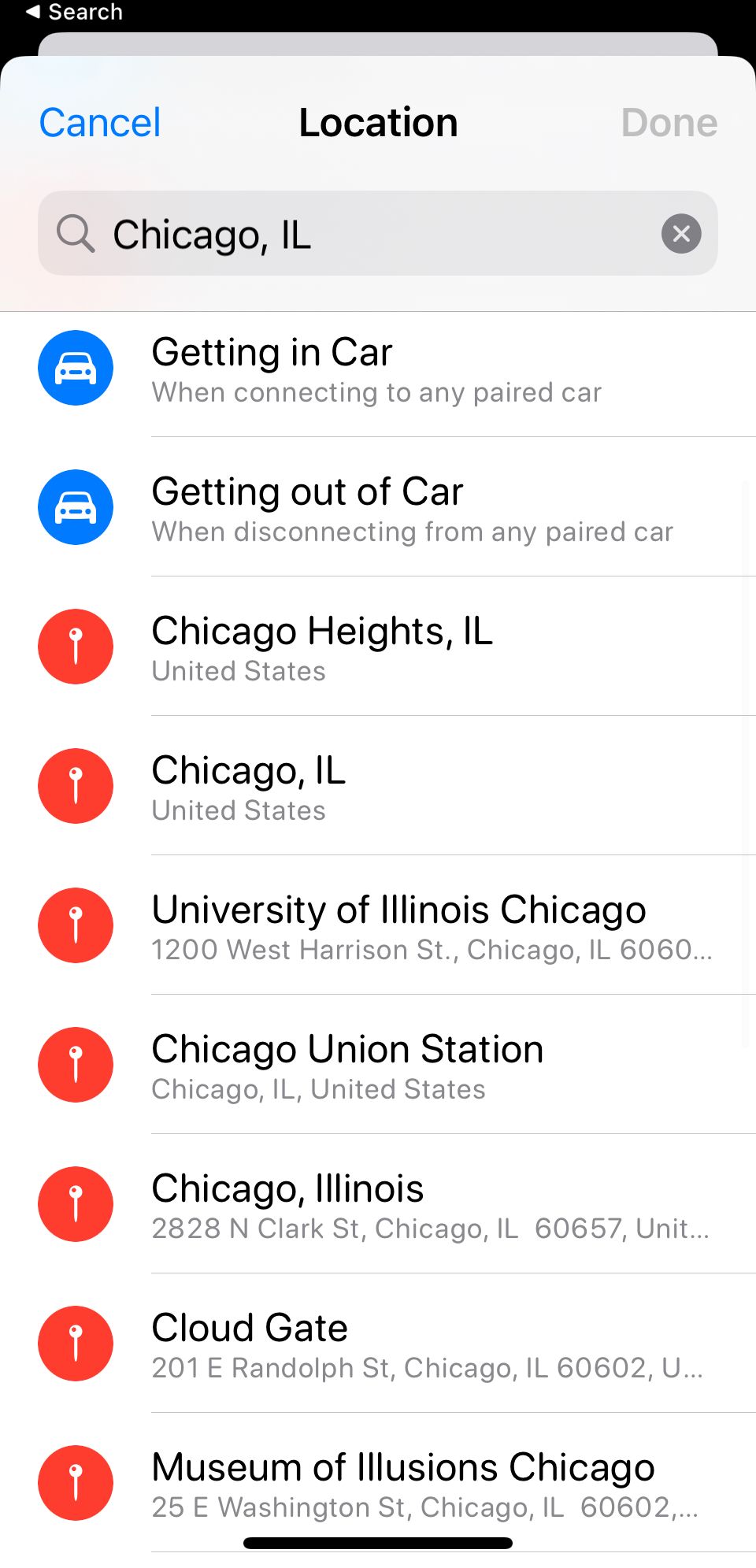
میتوانید مکانی را به برنامه یادآوریها اضافه کنید، خواه از آن در iPhone، iPad یا Mac استفاده میکنید. وقتی مکانی را اضافه میکنید، Reminders بر اساس موقعیت مکانی شما به شما اطلاع میدهد.
روی نماد موقعیت مکانی در نوار ابزار Reminders ضربه بزنید، چند گزینه از جمله Getting in car و Getting from car خواهد داشت. همچنین می توانید آن را در هر مکانی که دوست دارید سفارشی کنید.
اگر میخواهید مکان فعلی خود را تنظیم کنید، ممکن است مجبور شوید دسترسی دقیق به موقعیت مکانی را روشن کنید. برای انجام این کار، به Settings > Privacy > Location Services > Reminders > Precise Location بروید.
2. URL ها و یادداشت ها را به یک کار اضافه کنید
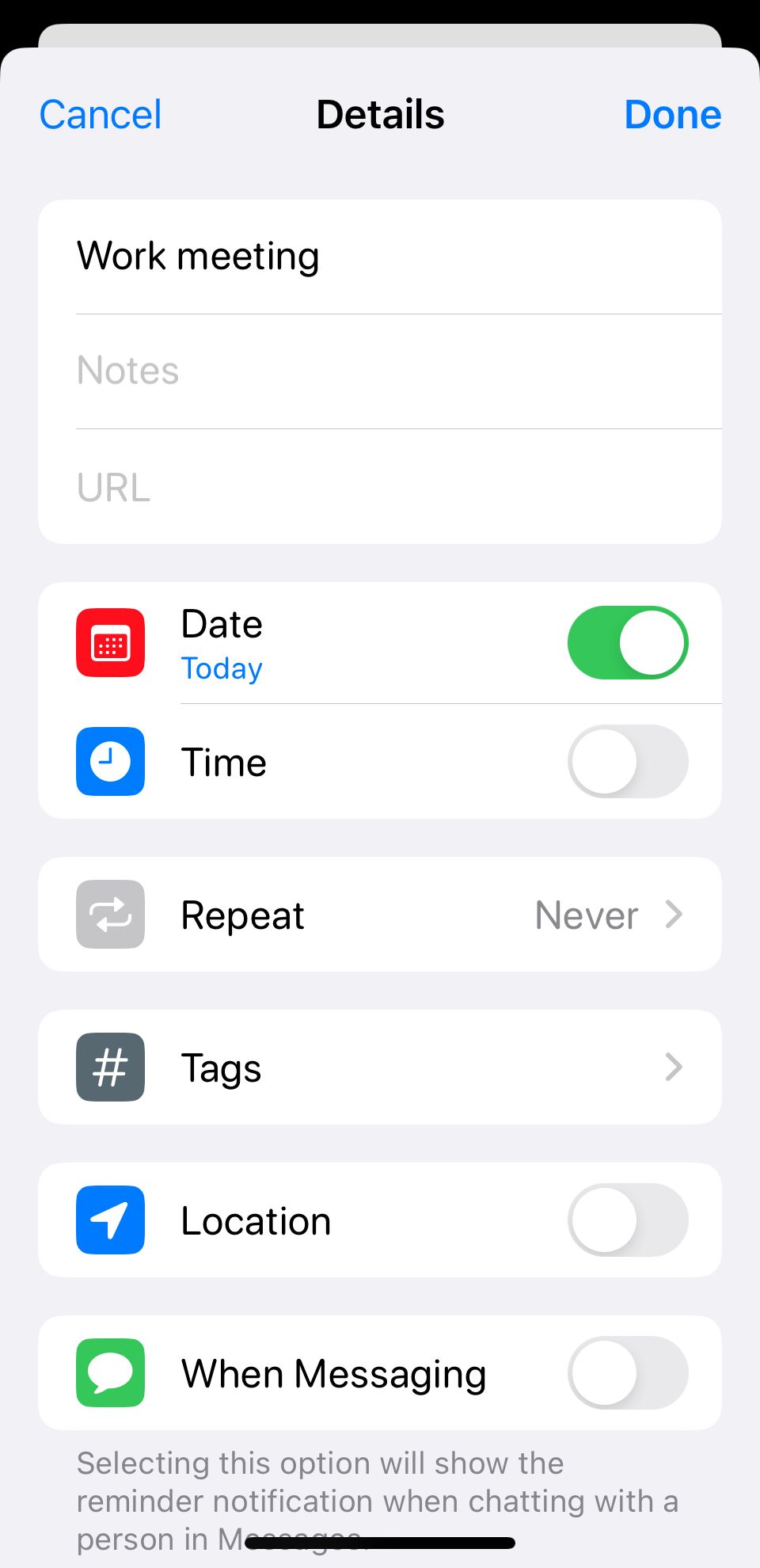
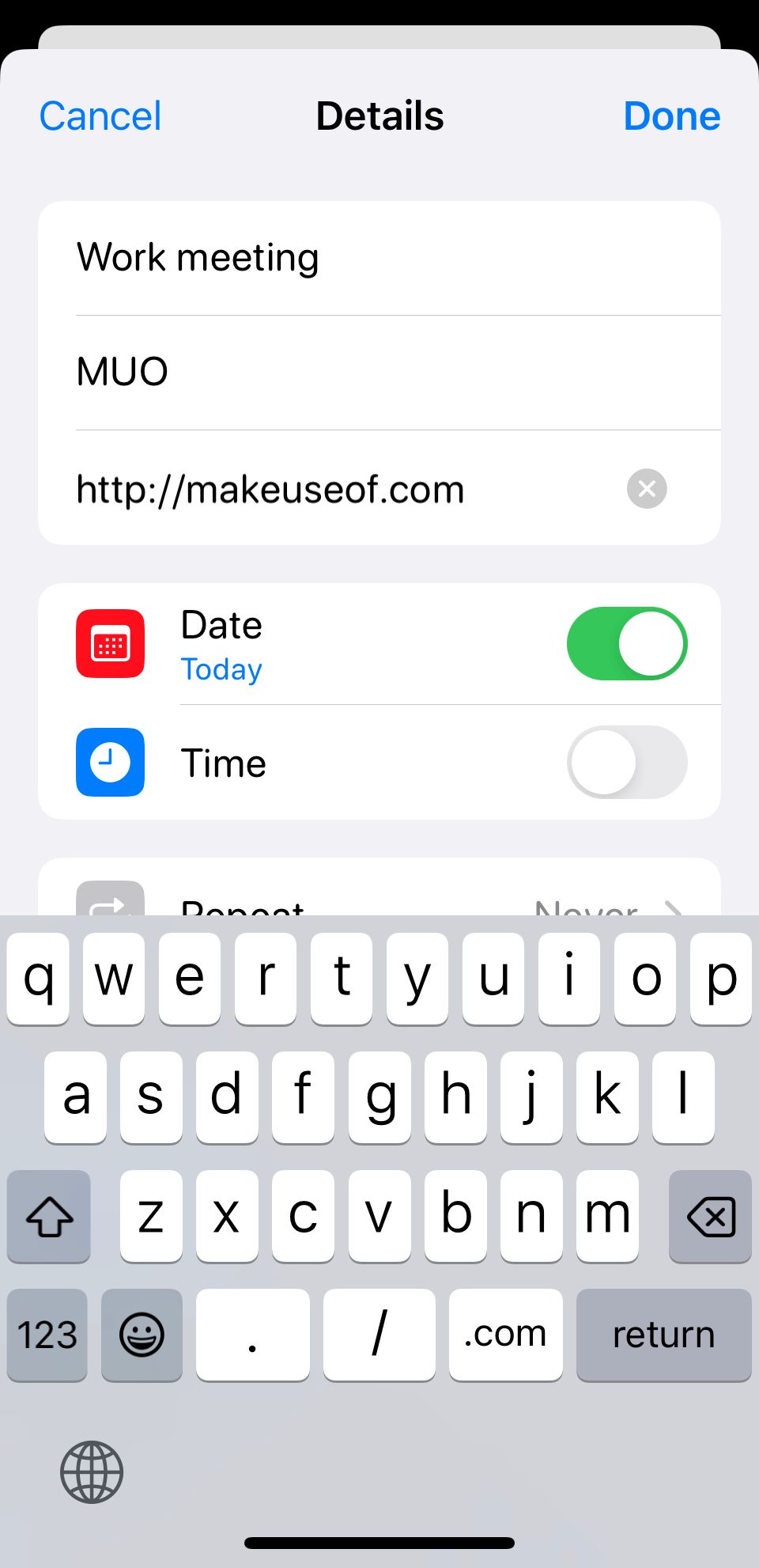
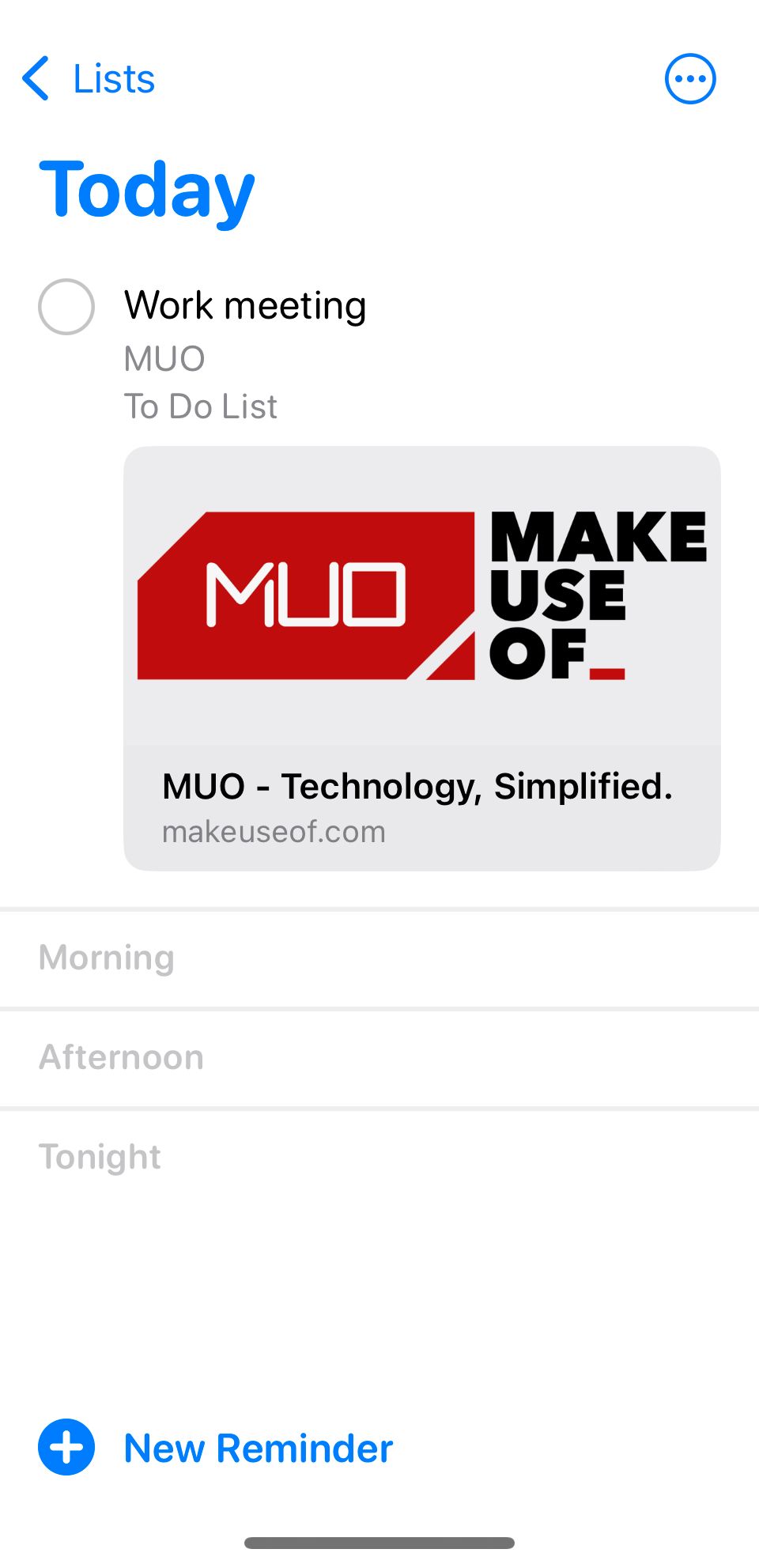
در یادآوریها، میتوانید با ضربه زدن روی دکمه کوچک Info (i) در کنار یادآوری هنگام ویرایش آن یا با کشیدن انگشت از سمت راست و انتخاب جزئیات، URL و یادداشتها را اضافه کنید.
می توانید از بخش کوچک رزرو شده برای افزودن URL استفاده کنید. این می تواند مفید باشد، برای مثال، اگر قصد دارید دسته گلی را در یک گل فروشی سفارش دهید و می خواهید مستقیماً به محصول مورد علاقه خود بپرید. همچنین می توانید برای توضیح بیشتر در مورد یادآوری خود یادداشت ها را اضافه کنید. به خودی خود روشن نیست
یادداشت ها در متن کوچکتر زیر عنوان ظاهر می شوند و به سازماندهی یادآوری شما کمک می کنند.
3. یادآوری ها را با وظایف فرعی سازماندهی کنید
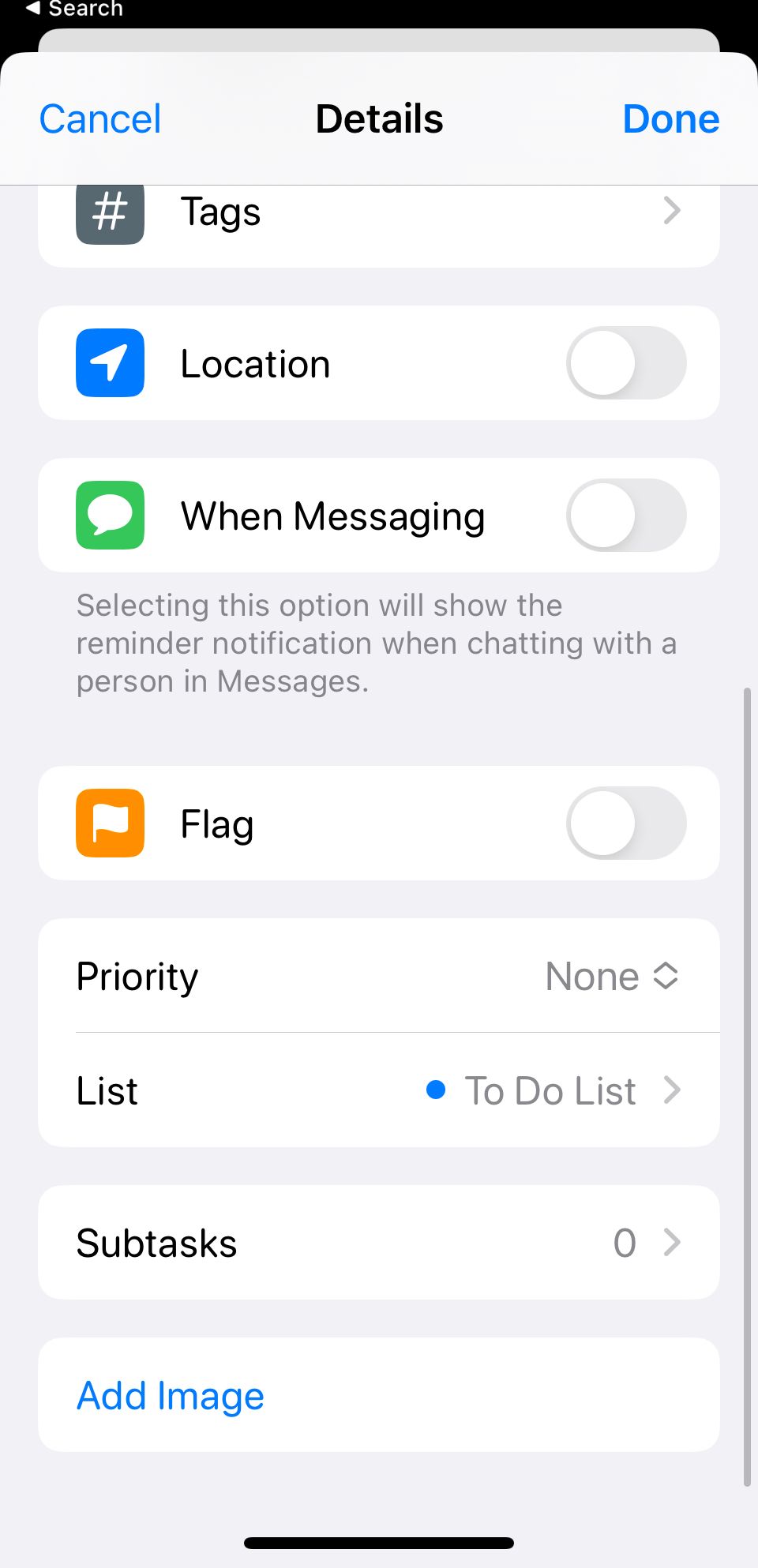
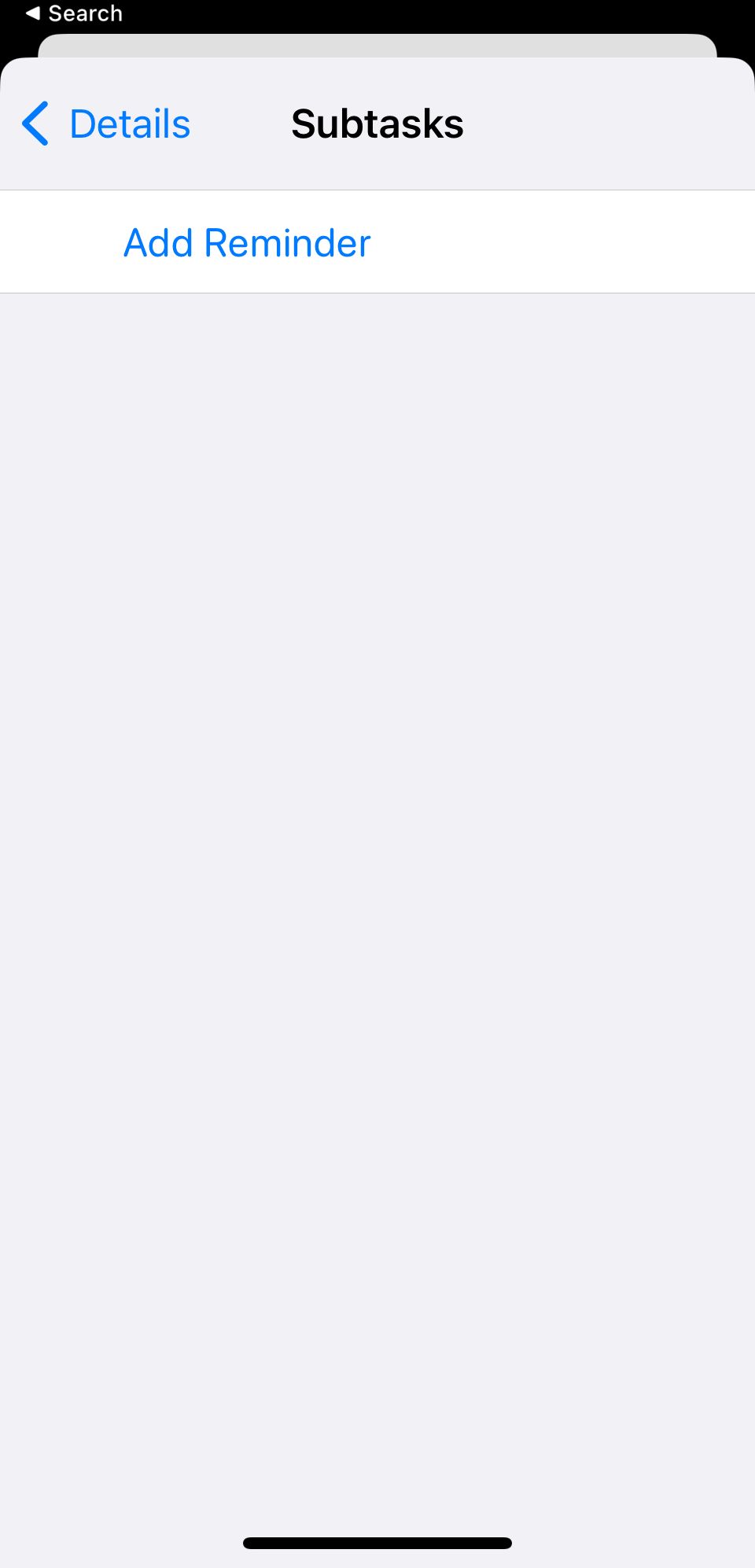
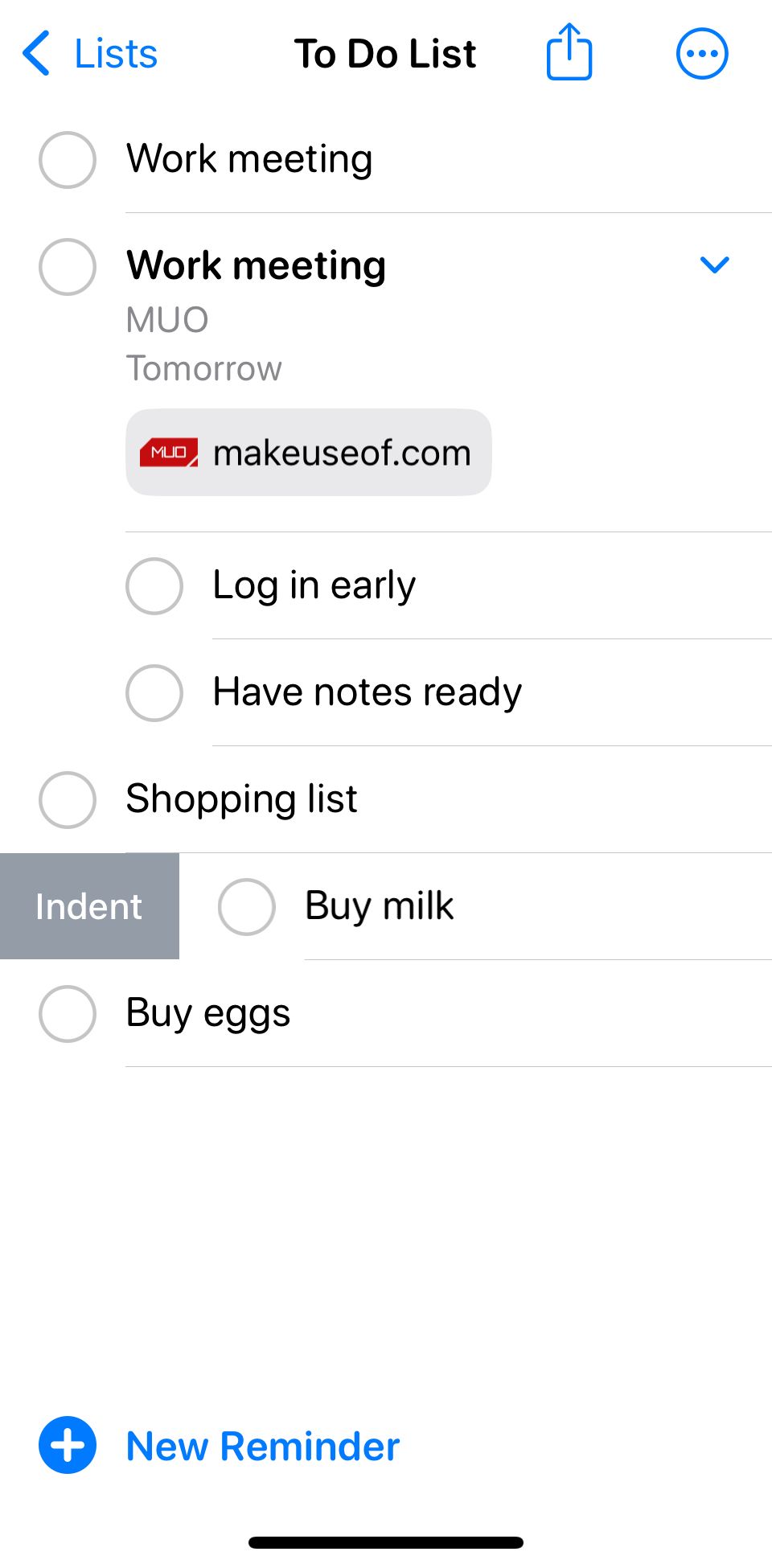
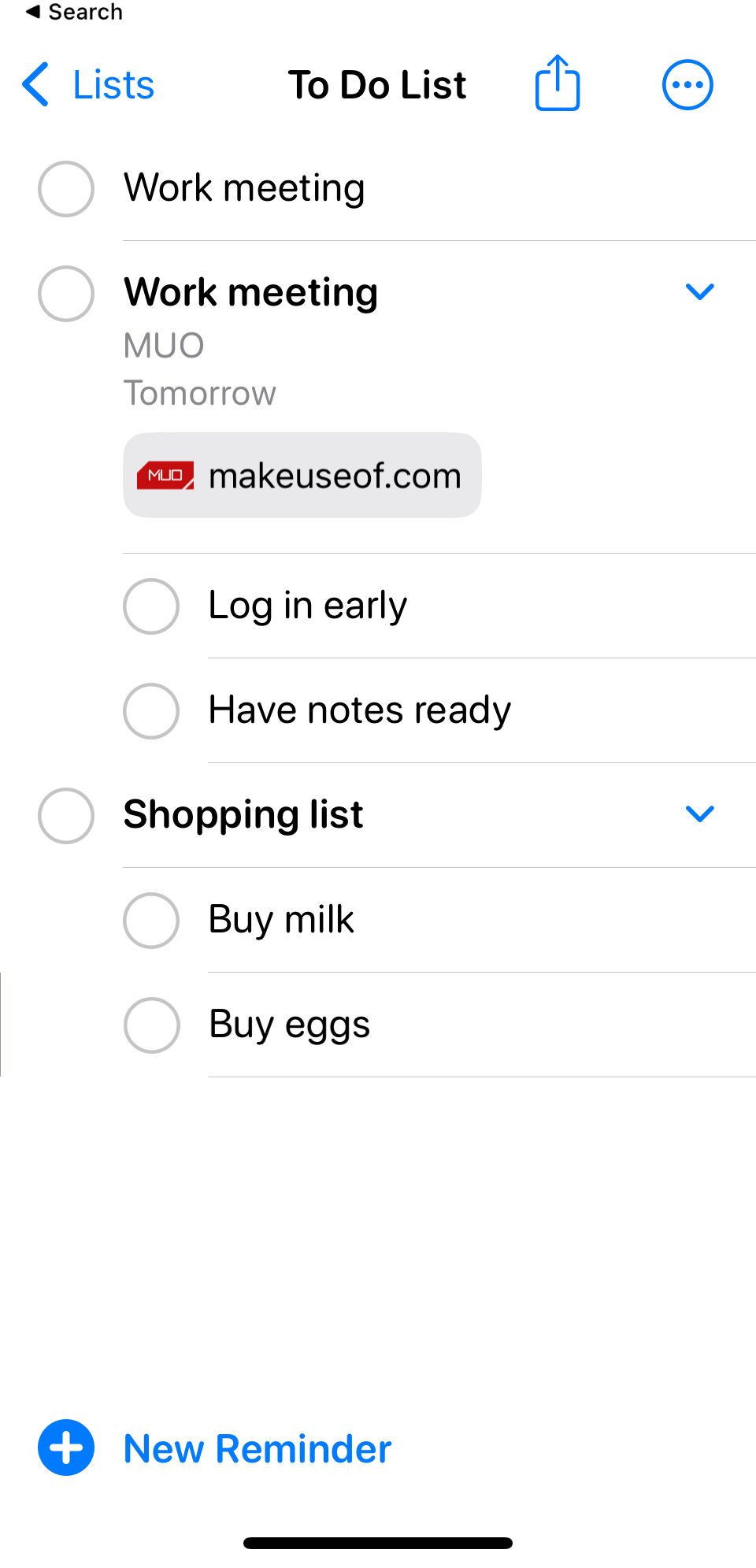
اگر از آن دسته افرادی هستید که به فهرستهای فرعی در فهرست کلی نیاز دارید، انجام این کار در iPhone، iPad یا Mac آسان است. همچنین این یک راه عالی برای سازماندهی جریان یادآورهای شما است. به عنوان مثال، اگر به فروشگاه می روید و یادآوری برای آن دارید، می توانید وظایف فرعی ایجاد کنید تا لیستی از اقلامی را که باید بخرید تهیه کنید.
با کارهای فرعی، میتوانید از یادآوریهای اپل برای کارآمد ماندن در خارج از دفتر استفاده کنید. سه راه برای ایجاد یک کار فرعی وجود دارد:
- برای نمایش دکمه Indent، انگشت خود را از چپ به راست بکشید. شما می توانید این کار را در هر لیستی انجام دهید، و به طور خودکار به یک وظیفه فرعی برای کار بالای آن تبدیل می شود.
- برای مشاهده جزئیات کار، روی نماد اطلاعات (i) ضربه بزنید. سپس، به زیر کارها بروید و روی اینجا ضربه بزنید. اکنون می توانید وظایف فرعی را ویرایش و ایجاد کنید.
- یک یادآوری را نگه دارید و آن را روی یادآور دیگری بکشید. یادآوری که جابجا کردید تبدیل به وظیفه فرعی یادآوری می شود که آن را روی آن قرار داده اید.
4. از سیری برای ایجاد یادآوری استفاده کنید
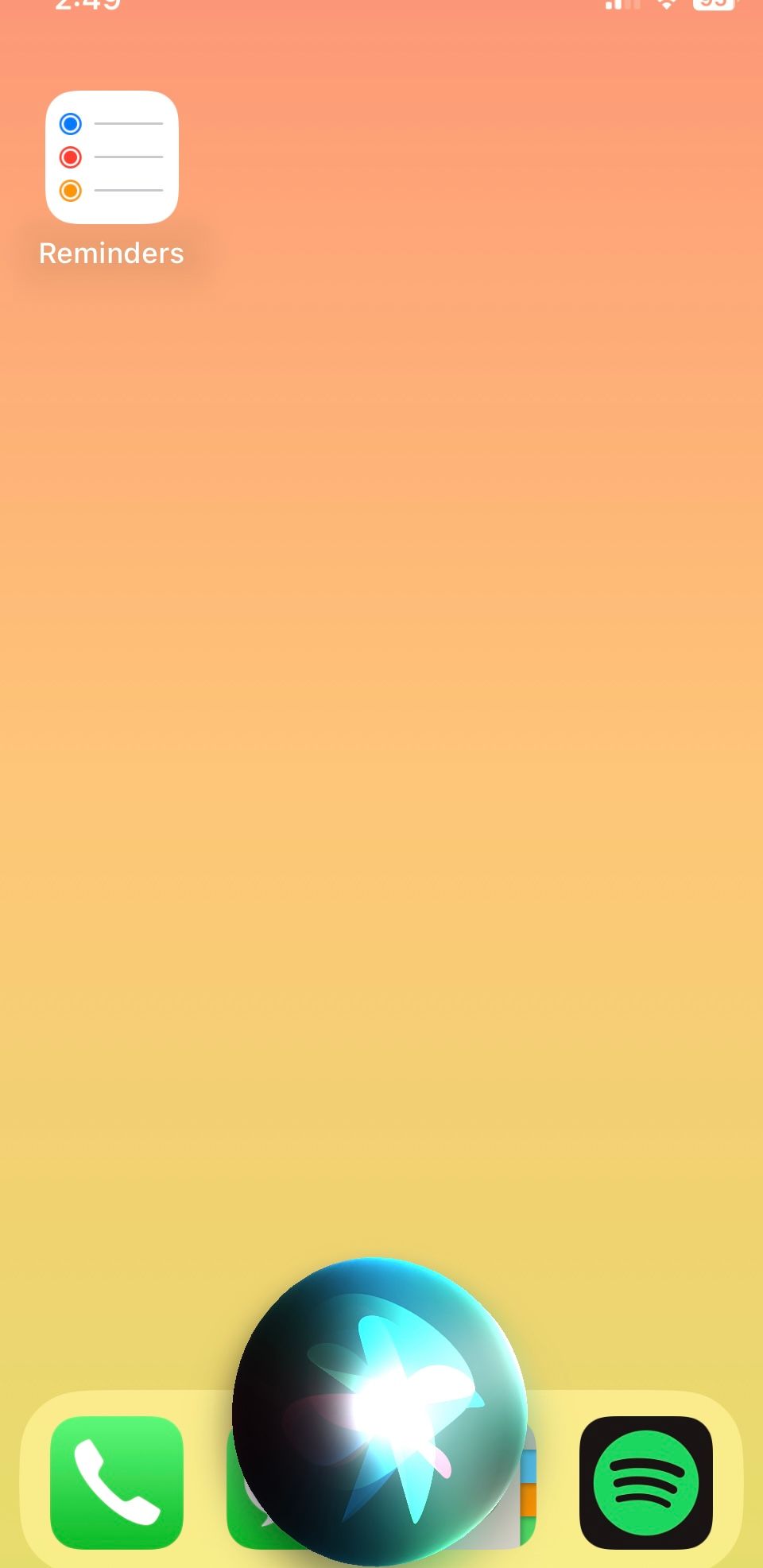
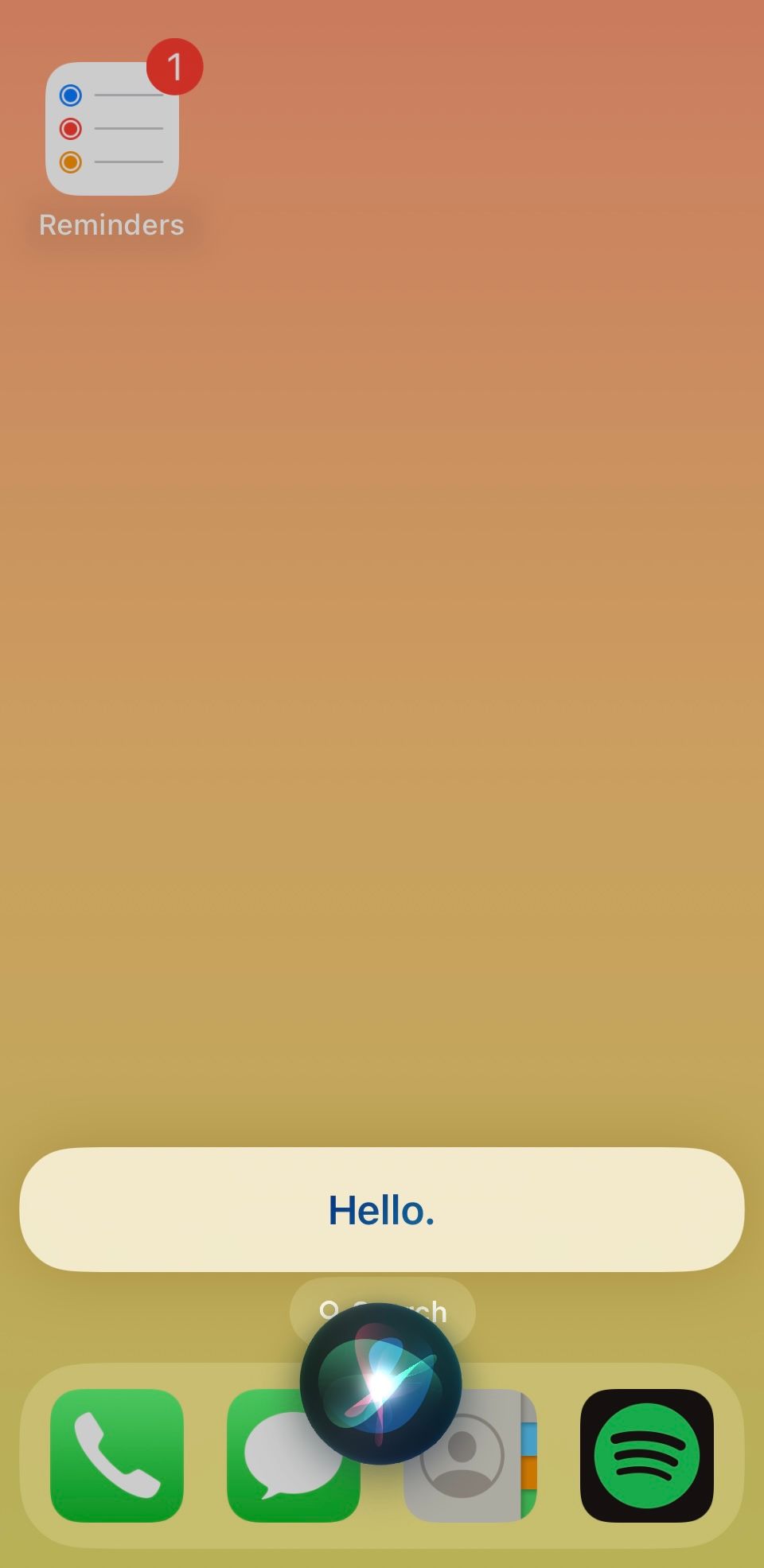
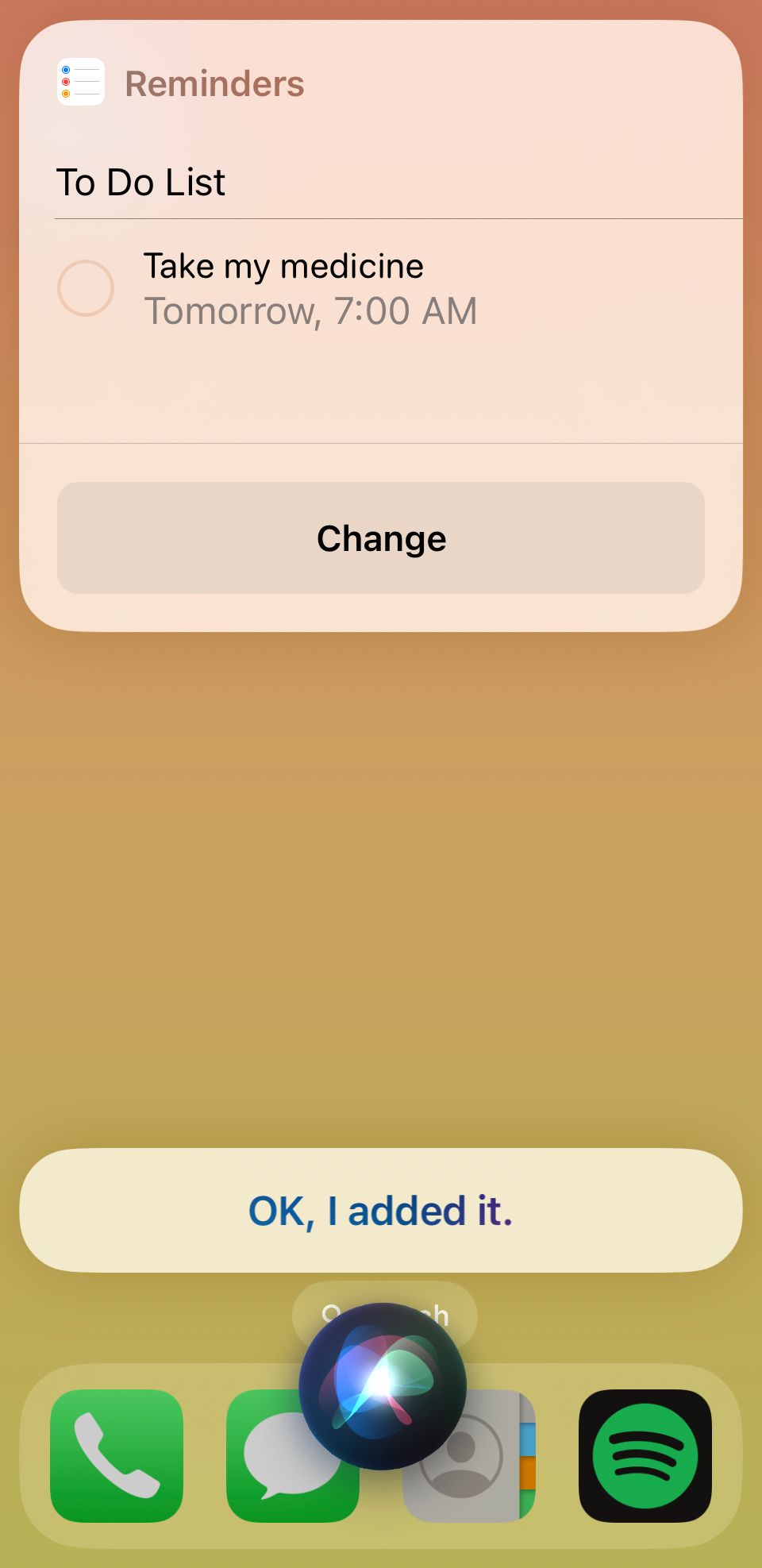
سیری یکی از مفیدترین ابزارهایی است که در iPhone، iPad و Mac خود دارید. جای تعجب نیست که به طور مفید با Reminders پیوند می خورد. میتوانید از سیری بخواهید تا با استفاده از دستوراتی مانند «سیری، به من یادآوری کن که داروی خود را ساعت ۷ صبح مصرف کنم، یادآوریهایی برای شما ایجاد کند».
سپس سیری یک یادآور برای شما ایجاد می کند و به شما این فرصت را می دهد که خودتان جزئیات دیگری را اضافه کنید.
این به ویژه زمانی مفید می شود که دستان شما پر است و نمی توانید از دستگاه خود برای تایپ یادآوری استفاده کنید. همچنین بسیار سریعتر از وارد کردن دستی جزئیات است، بنابراین سیری را امتحان کنید تا با یادآوریهای خود در زمان صرفهجویی کنید.
5. یادآوری ها را با دیگران به اشتراک بگذارید
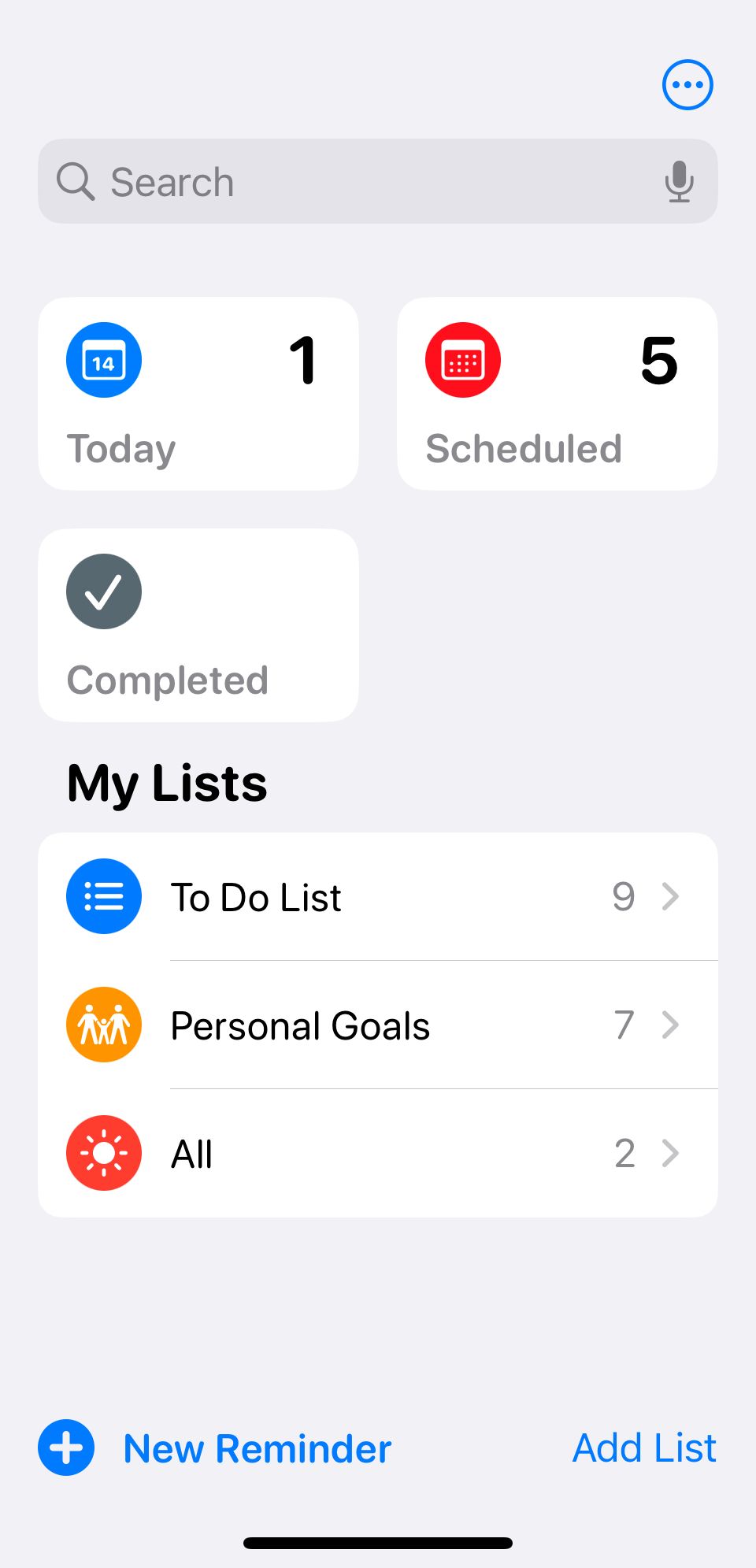
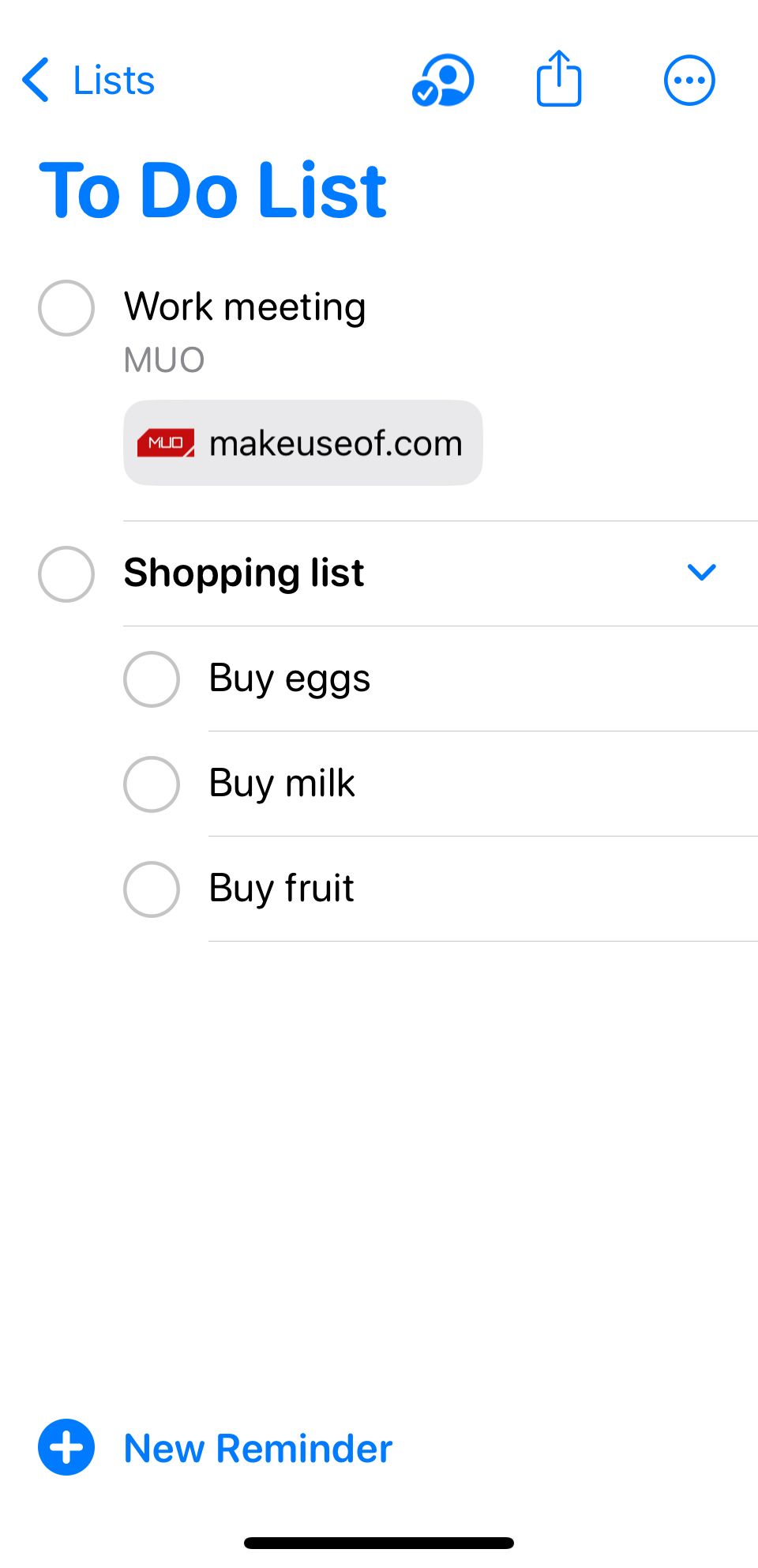
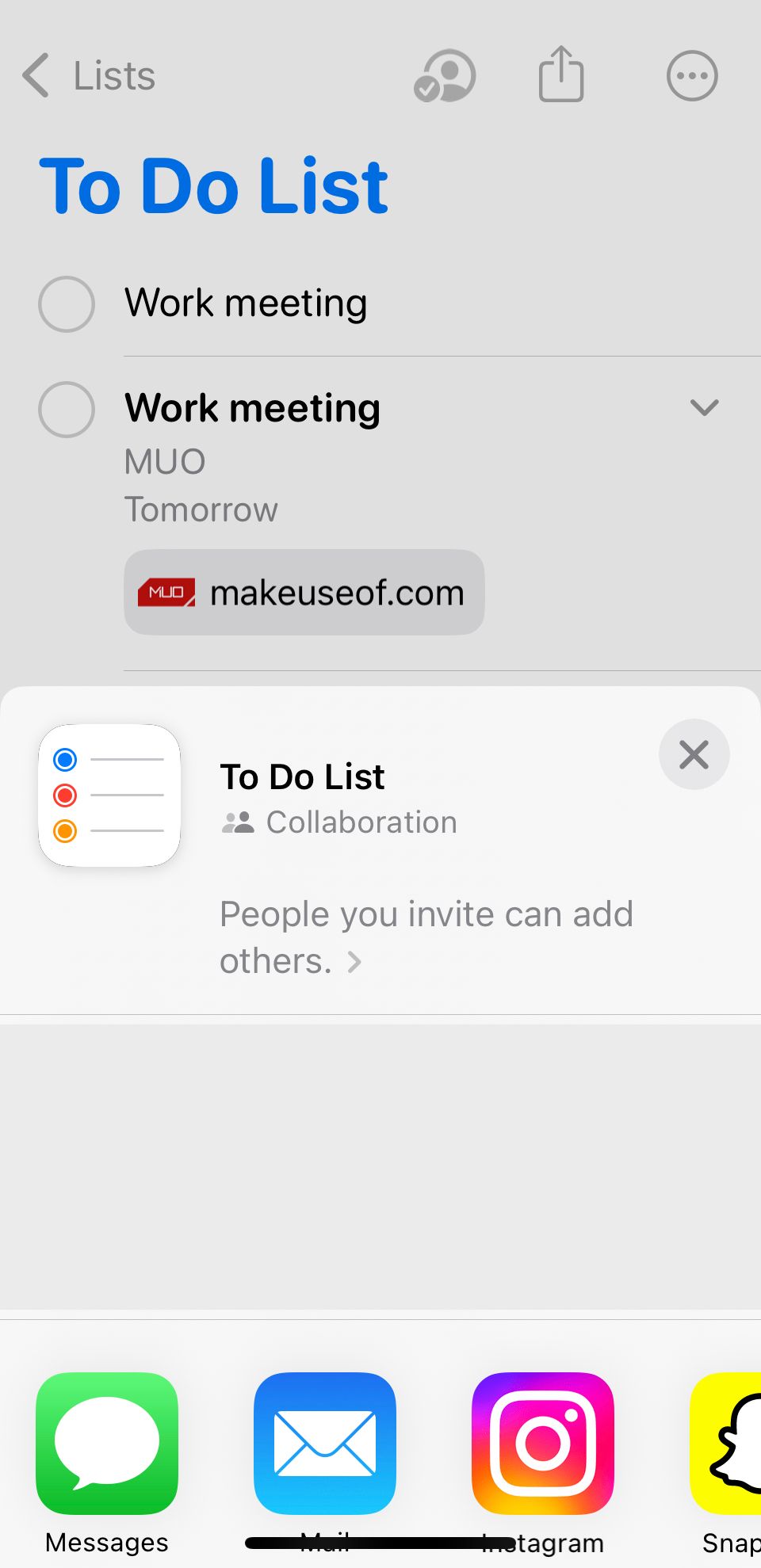
یکی دیگر از ویژگی های خوب Reminders این است که می توانید لیست های خود را با دیگران به اشتراک بگذارید. زمانی که نیاز دارید به دیگران اجازه دهید از برنامههای کاری خود مطلع شوند اما تمایلی به نوشتن پیشنویس متن جدید ندارید، میتوانید فهرستهای یادآوریهای خود را به اشتراک بگذارید و به جای آن با یکدیگر همکاری کنید.
برای اشتراکگذاری فهرست، روی فهرستی در زیر فهرستهای من از صفحه اصلی یادآورها ضربه بزنید. سپس، روی نماد اشتراک گذاری در گوشه بالا سمت راست ضربه بزنید. سپس، می توانید لیست خود را از طریق ایمیل، متن یا رسانه های اجتماعی به اشتراک بگذارید.
هنگامی که فردی دعوتی را پذیرفت، میتواند در یادآوریهای آن فهرست تغییراتی ایجاد کند. آنها فقط می توانند لیستی را که شما با آنها به اشتراک گذاشته اید مشاهده کنند. سایر لیستهای یادآوری شما خصوصی باقی خواهند ماند.
6. یک یادآوری از برنامه یا سافاری دیگر اضافه کنید
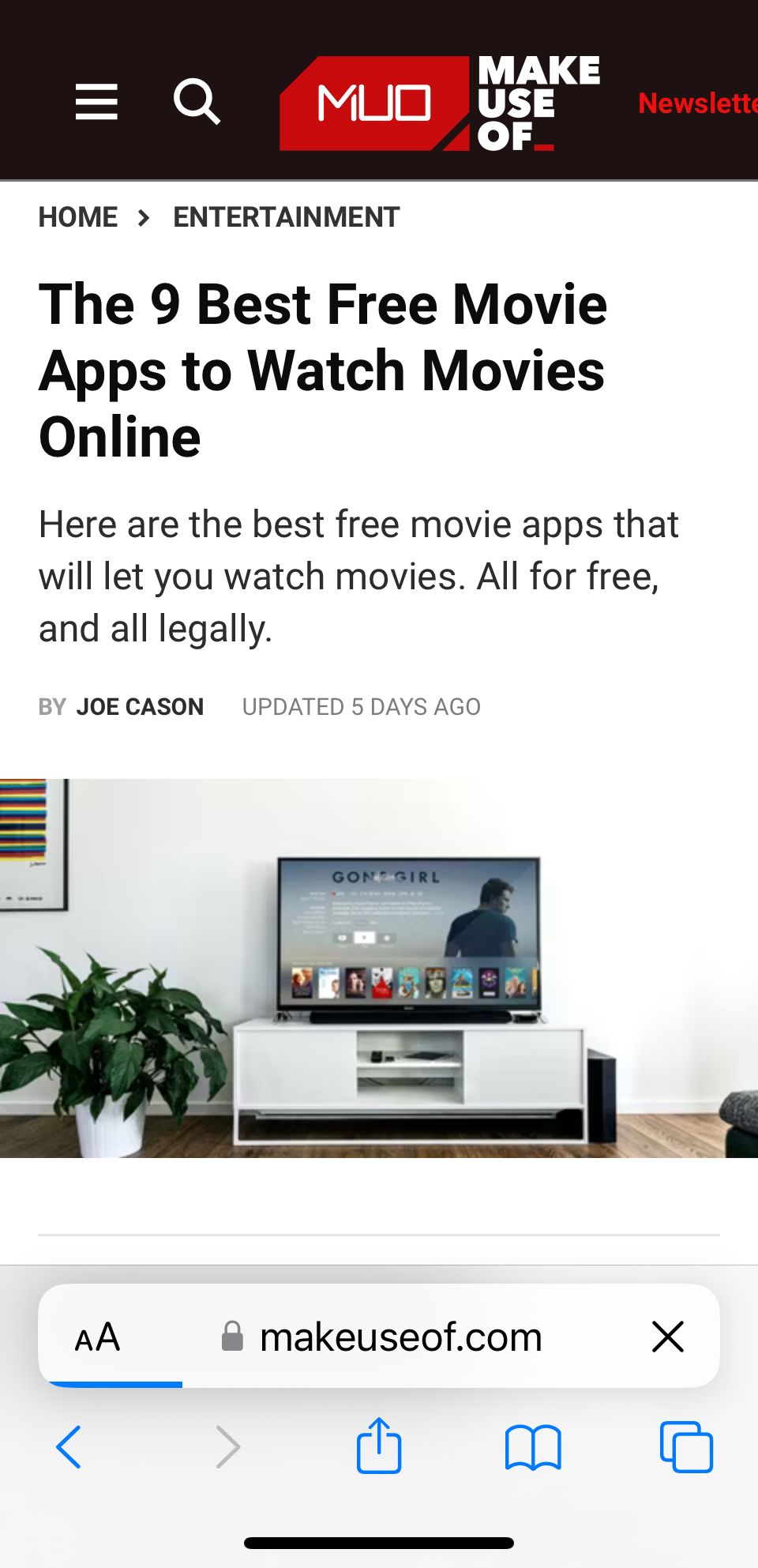
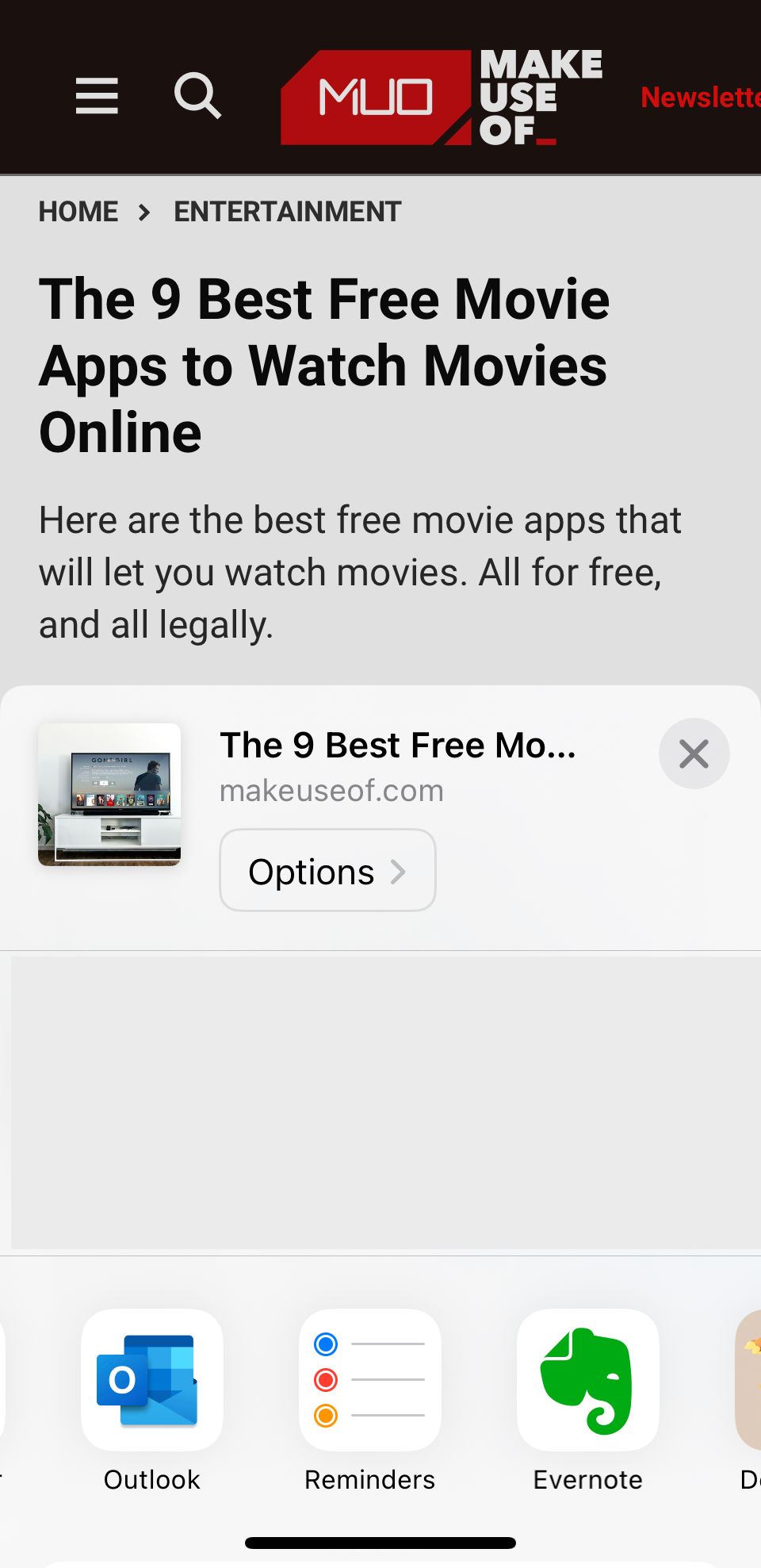
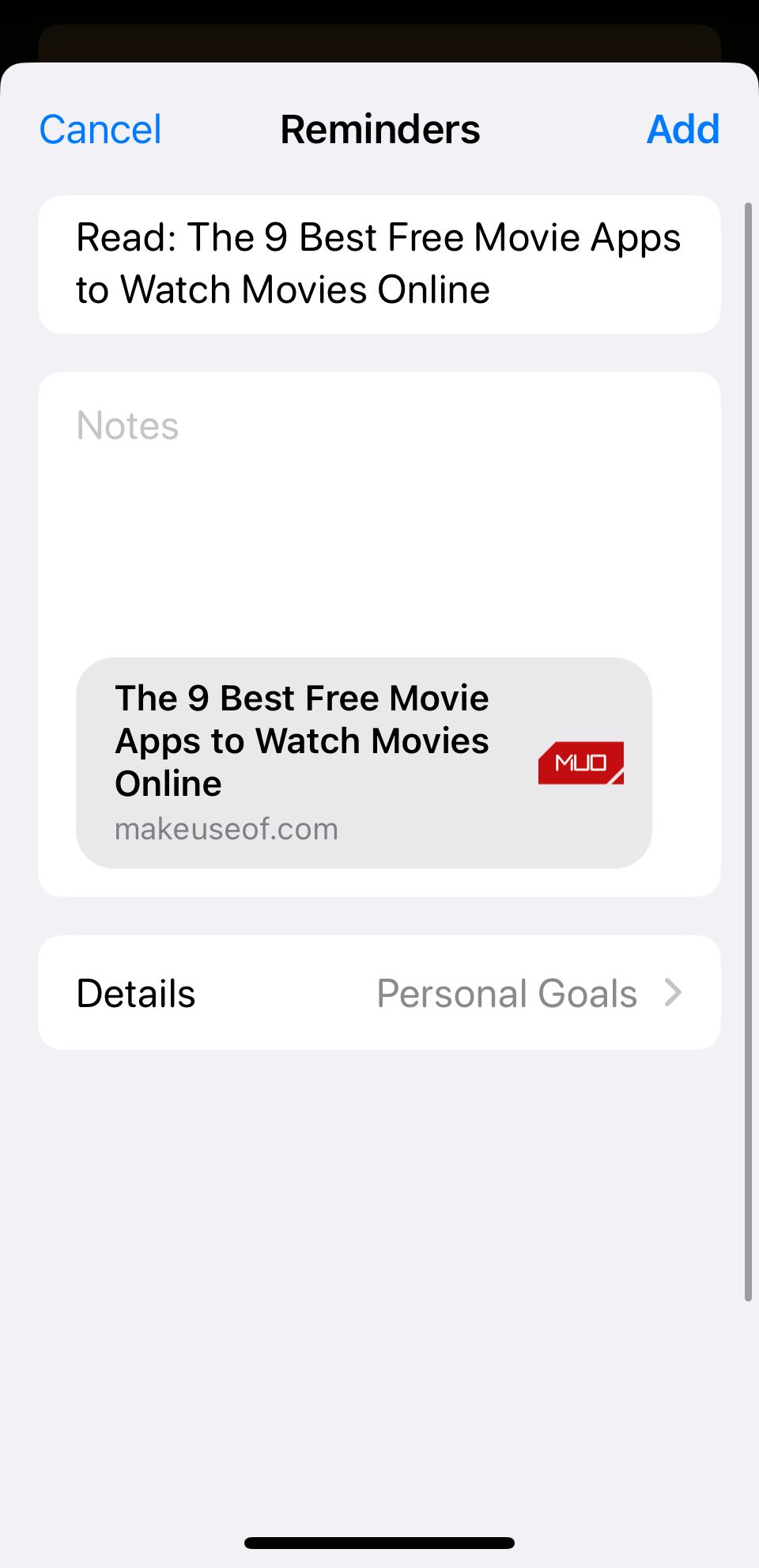
اگر دوست دارید، می توانید یک یادآوری جدید را مستقیماً از یک برنامه دیگر در آیفون خود ایجاد کنید. به عنوان مثال، می توانید به خود یادآوری کنید که مقاله ای را در یک برنامه خبری بخوانید یا فیلمی را در نتفلیکس تماشا کنید. این کار را با ضربه زدن روی دکمه اشتراک گذاری در هر برنامه انجام دهید، سپس Reminders را انتخاب کنید.
این یک کار برای شما ایجاد می کند که یک URL به طور خودکار به جایی که آن را از آنجا به اشتراک گذاشته اید پیوند می دهد. این به ویژه برای نشانک گذاری URL ها در Mac مفید است.
7. ویژگی “When Messaging” را امتحان کنید
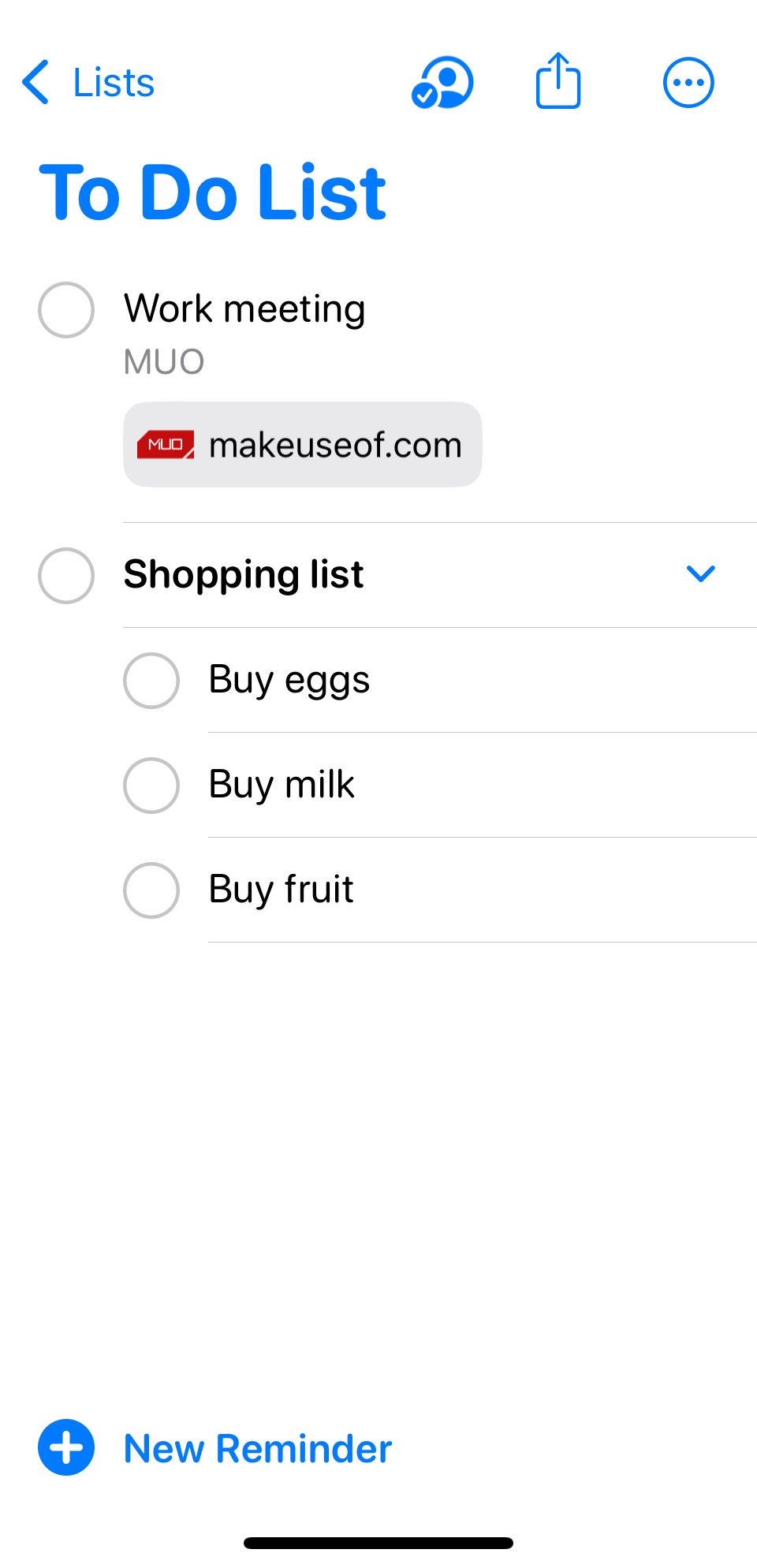
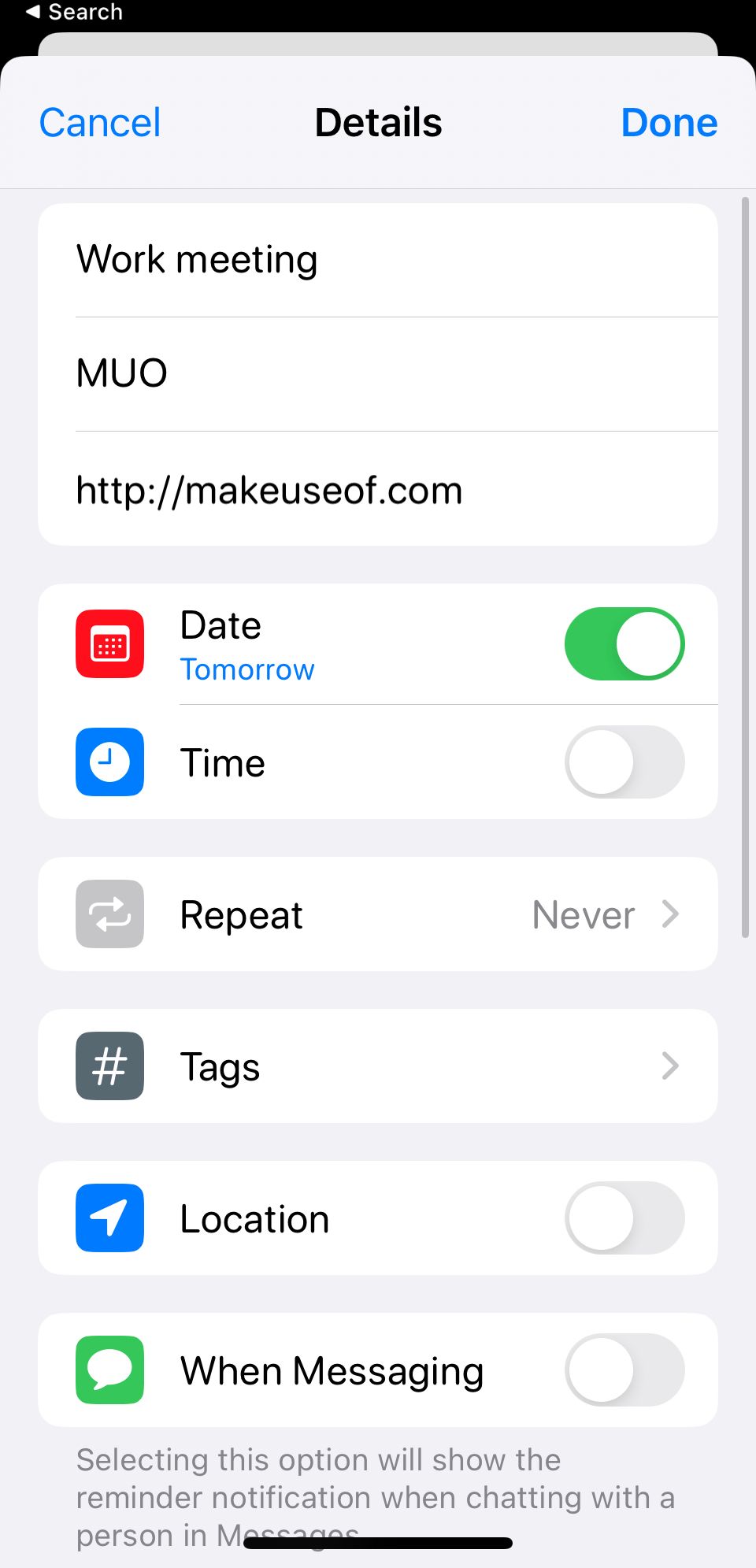
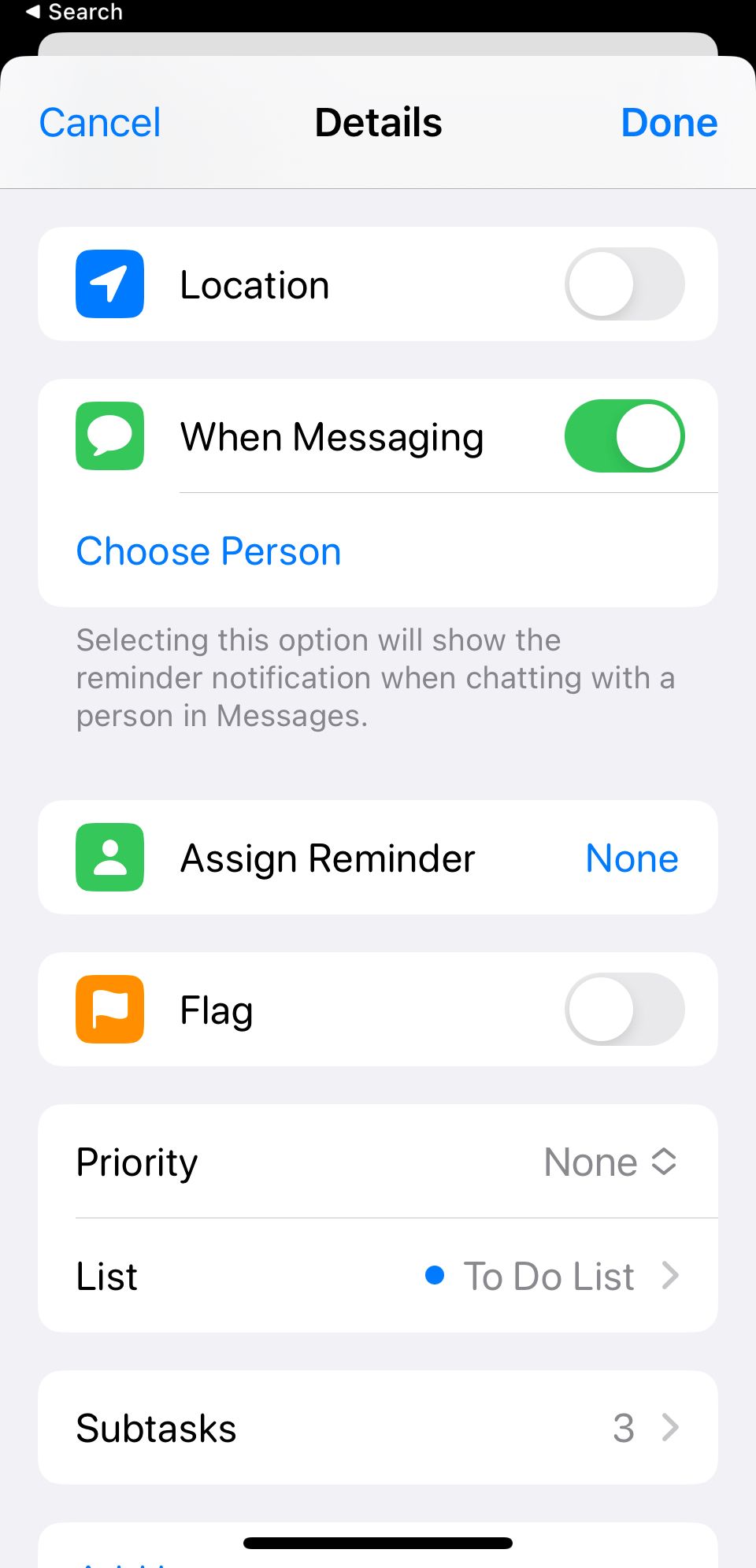
این ویژگی شبیه به افزودن یک مکان برای یادآوری شما است. اگر میخواهید دفعه بعد که به یکی از دوستانتان پیامک میفرستید، چیزی به شما یادآوری شود – شاید بخواهید هنگام بازدید از او چیزی بیاورد – این بسیار مفید است.
برای روشن کردن آن برای یادآوری، هنگام ویرایش روی دکمه Info (i) ضربه بزنید یا از راست به چپ بکشید و جزئیات را انتخاب کنید. در منوی بهدستآمده، «هنگام پیامرسانی» را روشن کنید، و زمانی که رشته پیامها را با آن شخص باز میکنید، اعلانی از یادآوریها دریافت خواهید کرد.
8. پیوستهایی به یادآوریها اضافه کنید
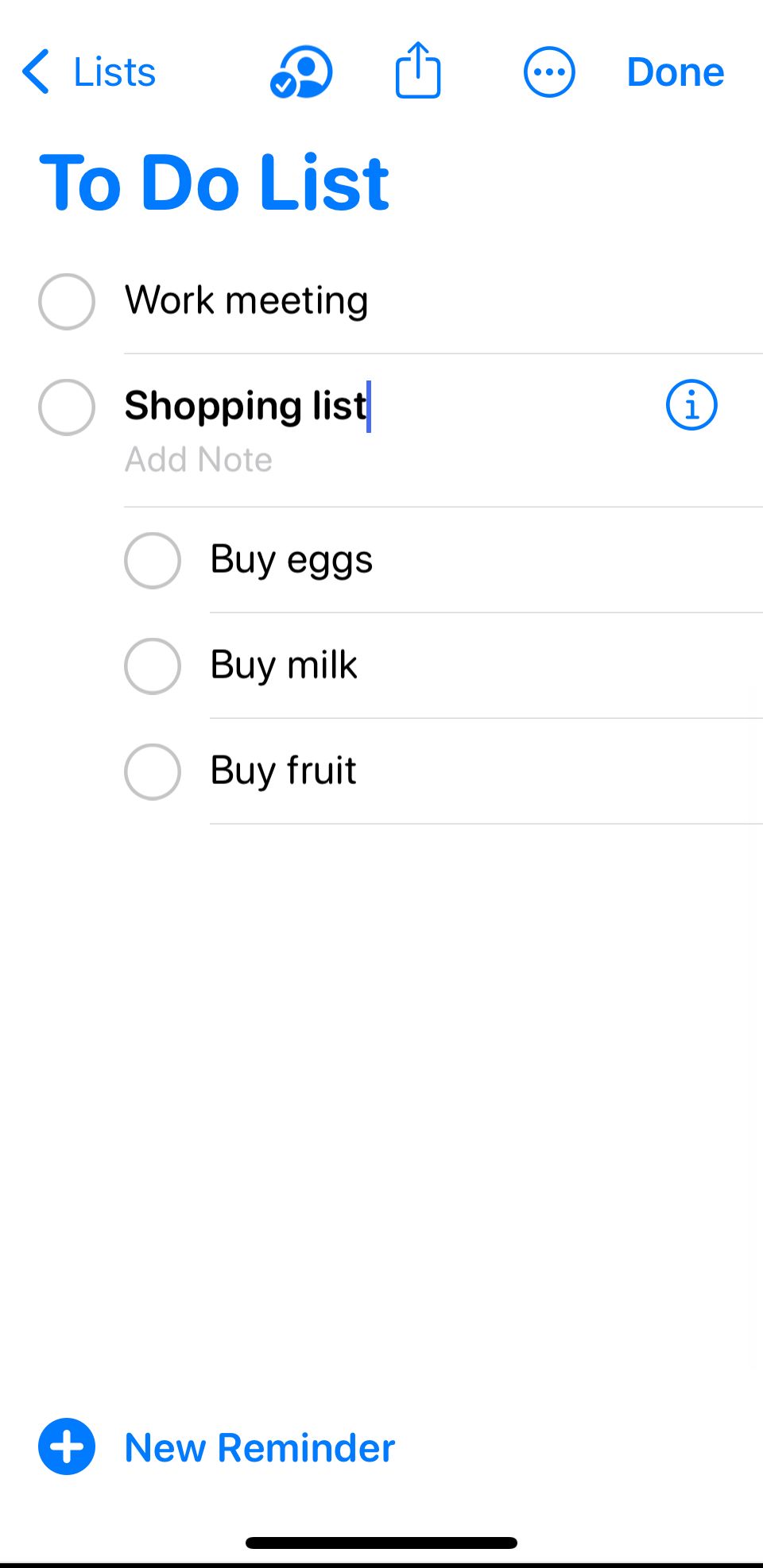
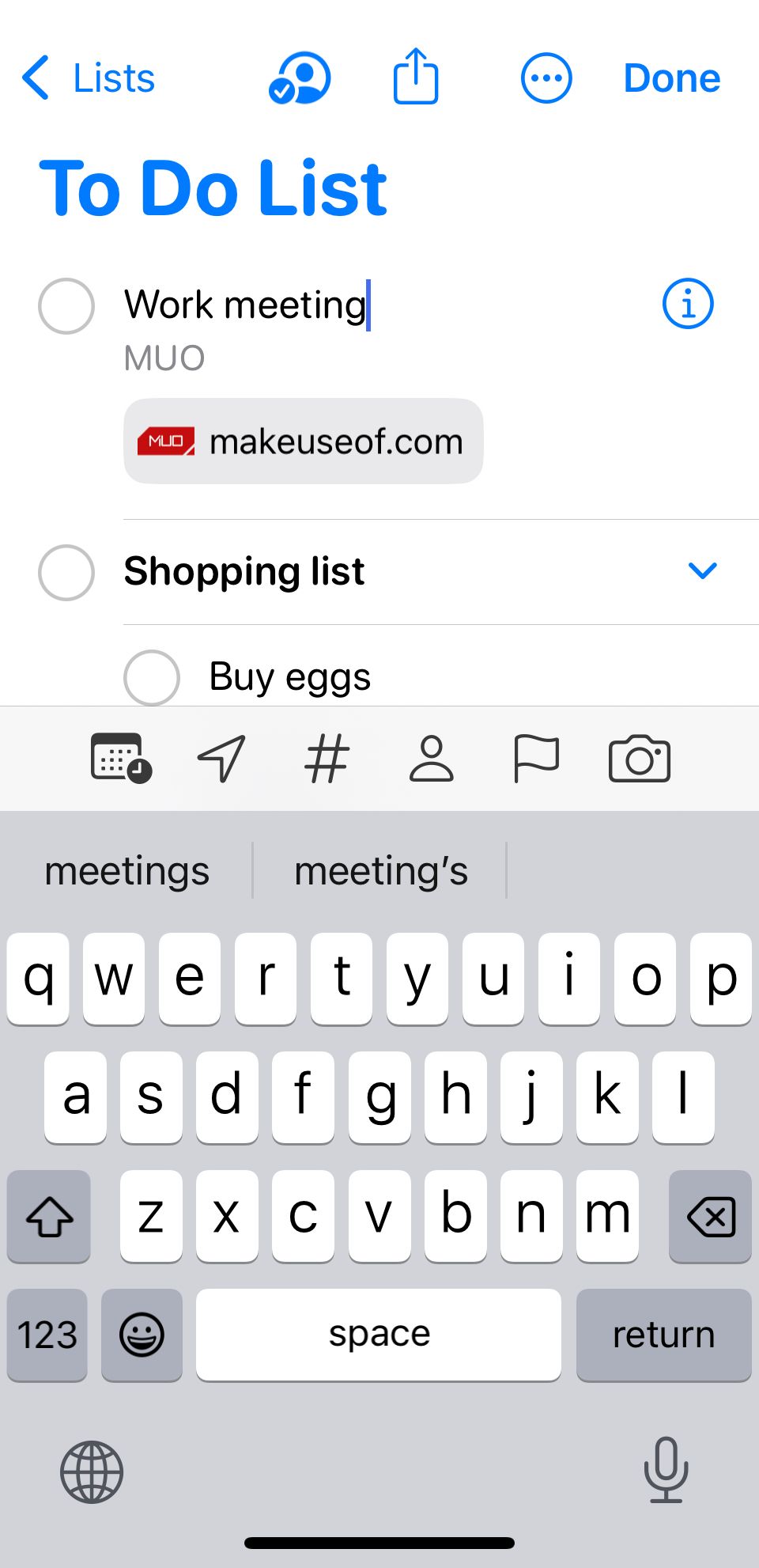
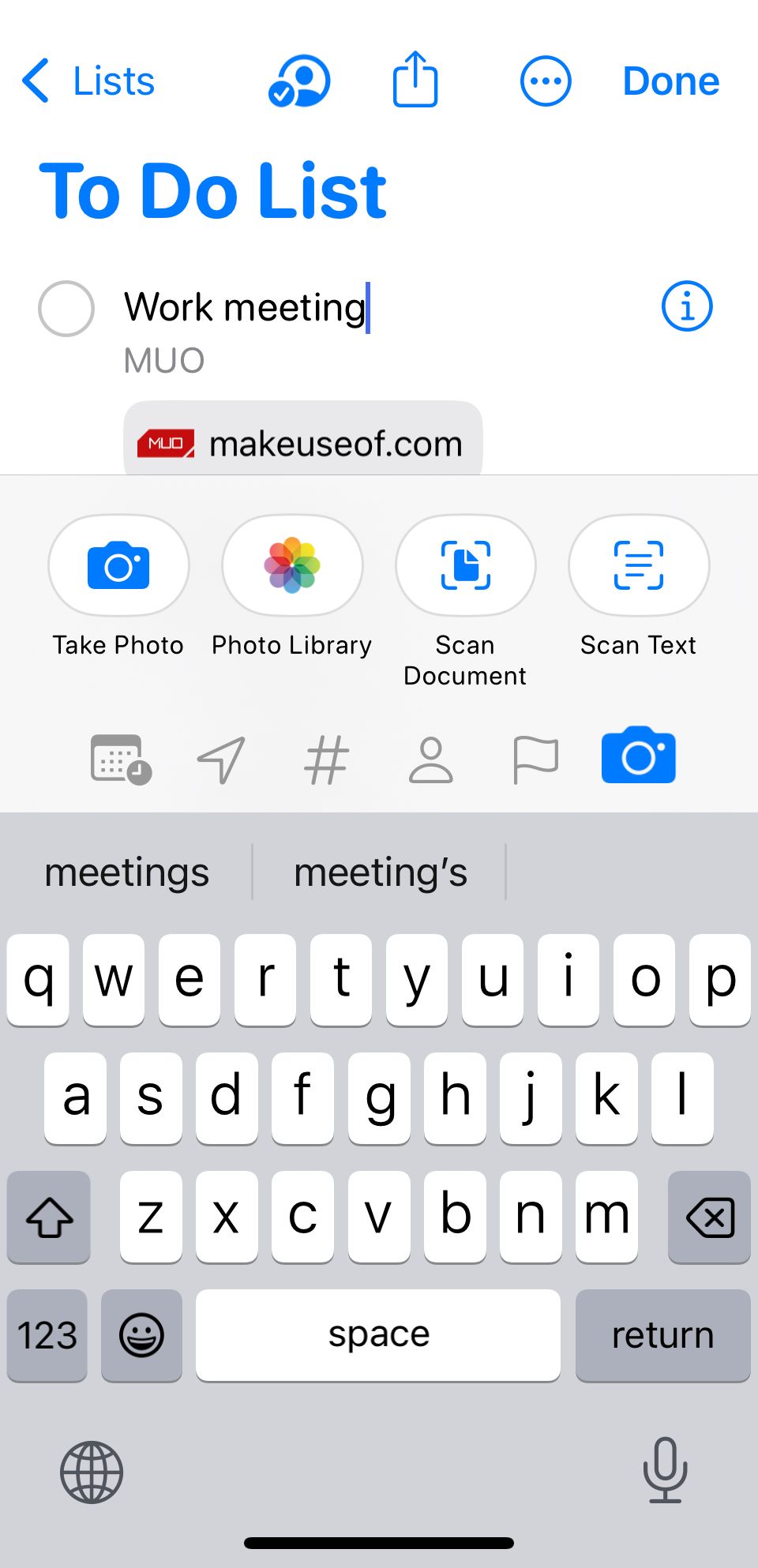
مانند افزودن URL، همانطور که قبلاً بحث شد، میتوانید پیوستی را به یک یادآور اضافه کنید و همه چیز مربوط به یک کار را در یک مکان نگه دارید. برای مثال، اگر به یک قرار ملاقات میروید و به سندی برای آن نیاز دارید، میتوانید آن را به عنوان پیوست اضافه کنید.
برای افزودن یک پیوست، یادآوری را ویرایش کنید و نماد دوربین را در نوار ابزار پایین برنامه یادآوریها بزنید. می توانید یک سند از کتابخانه خود انتخاب کنید، یک عکس جدید بگیرید یا یک سند را اسکن کنید.
9. یک یادآوری را علامت گذاری کنید
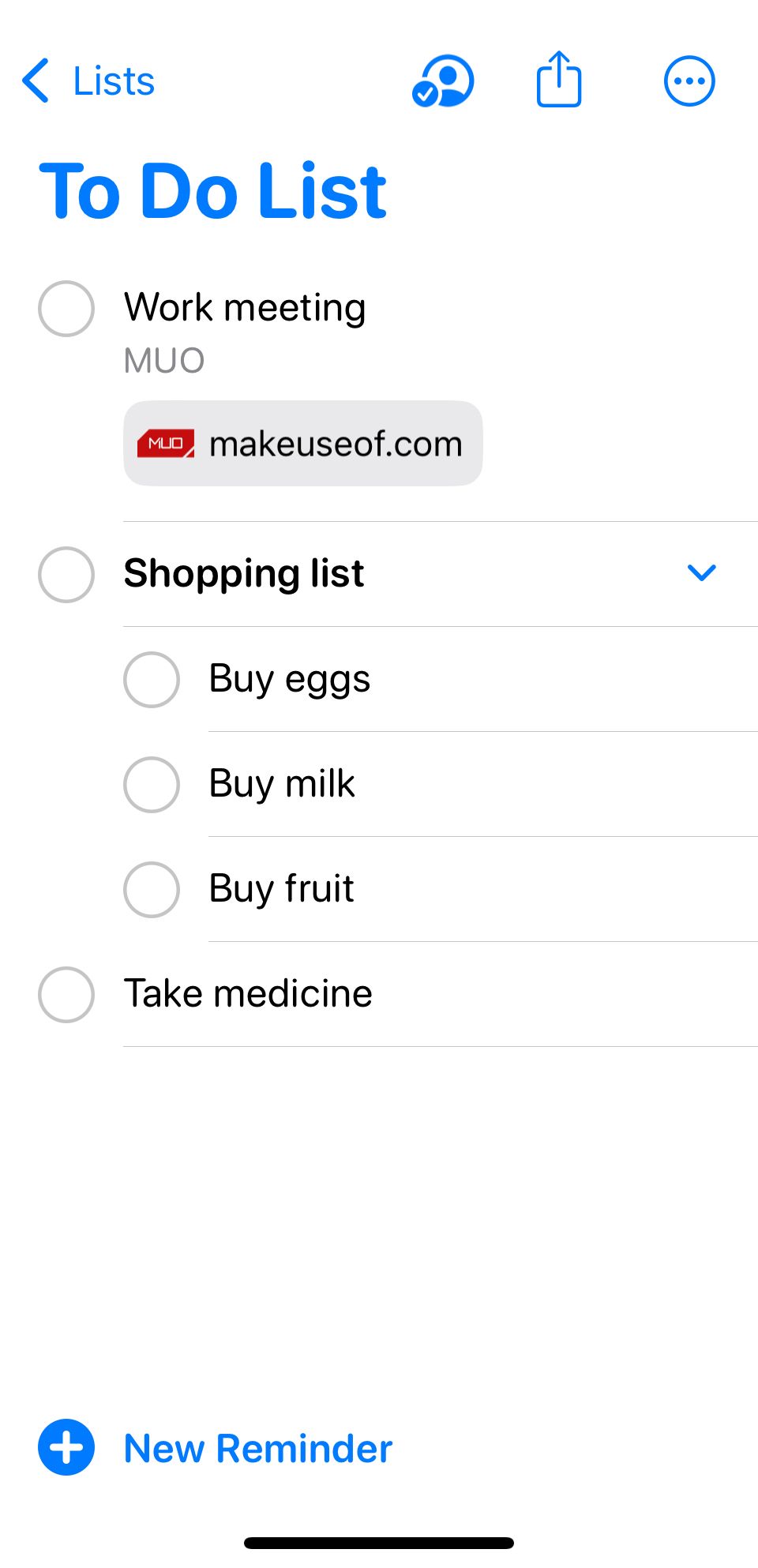
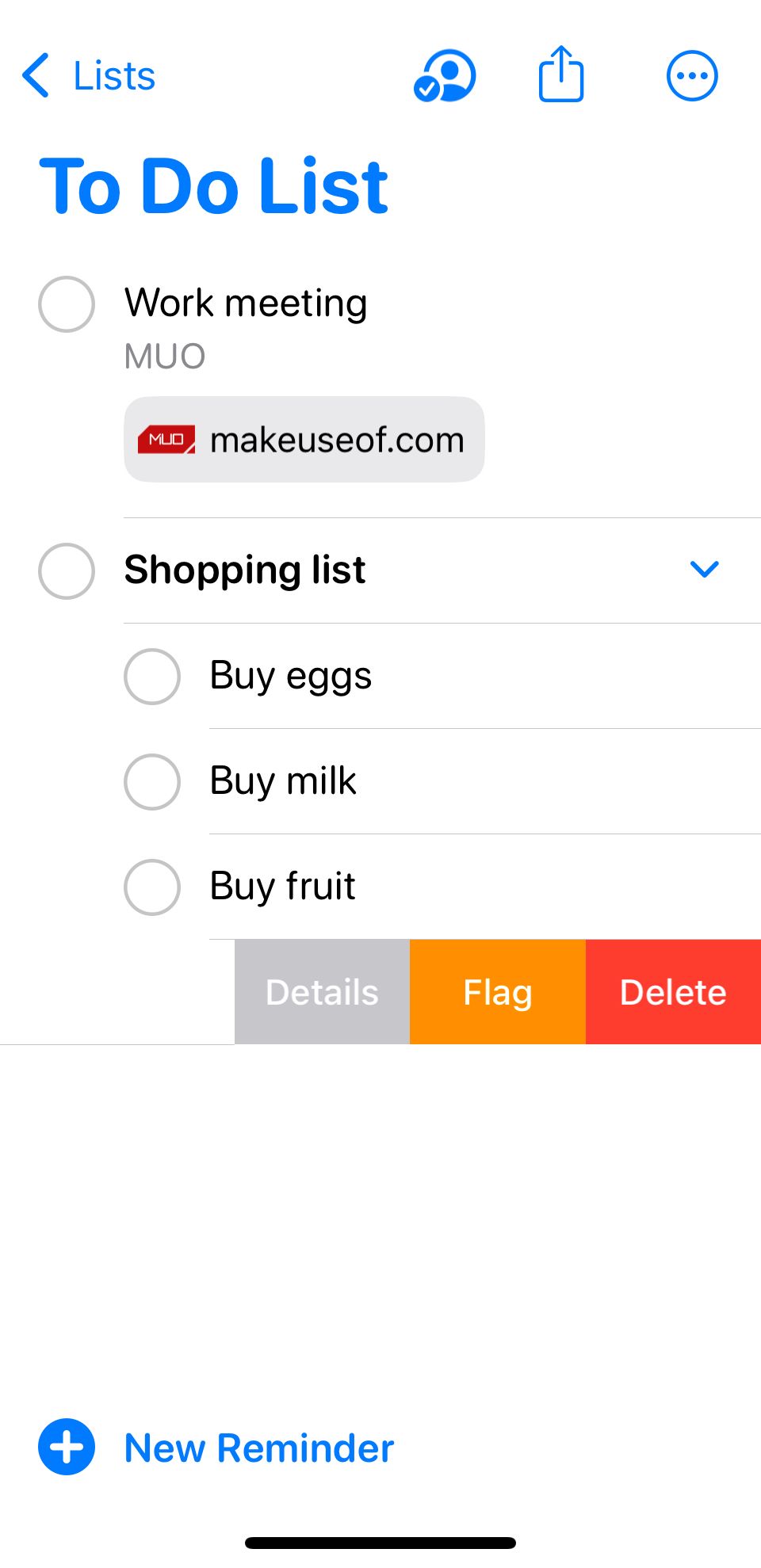
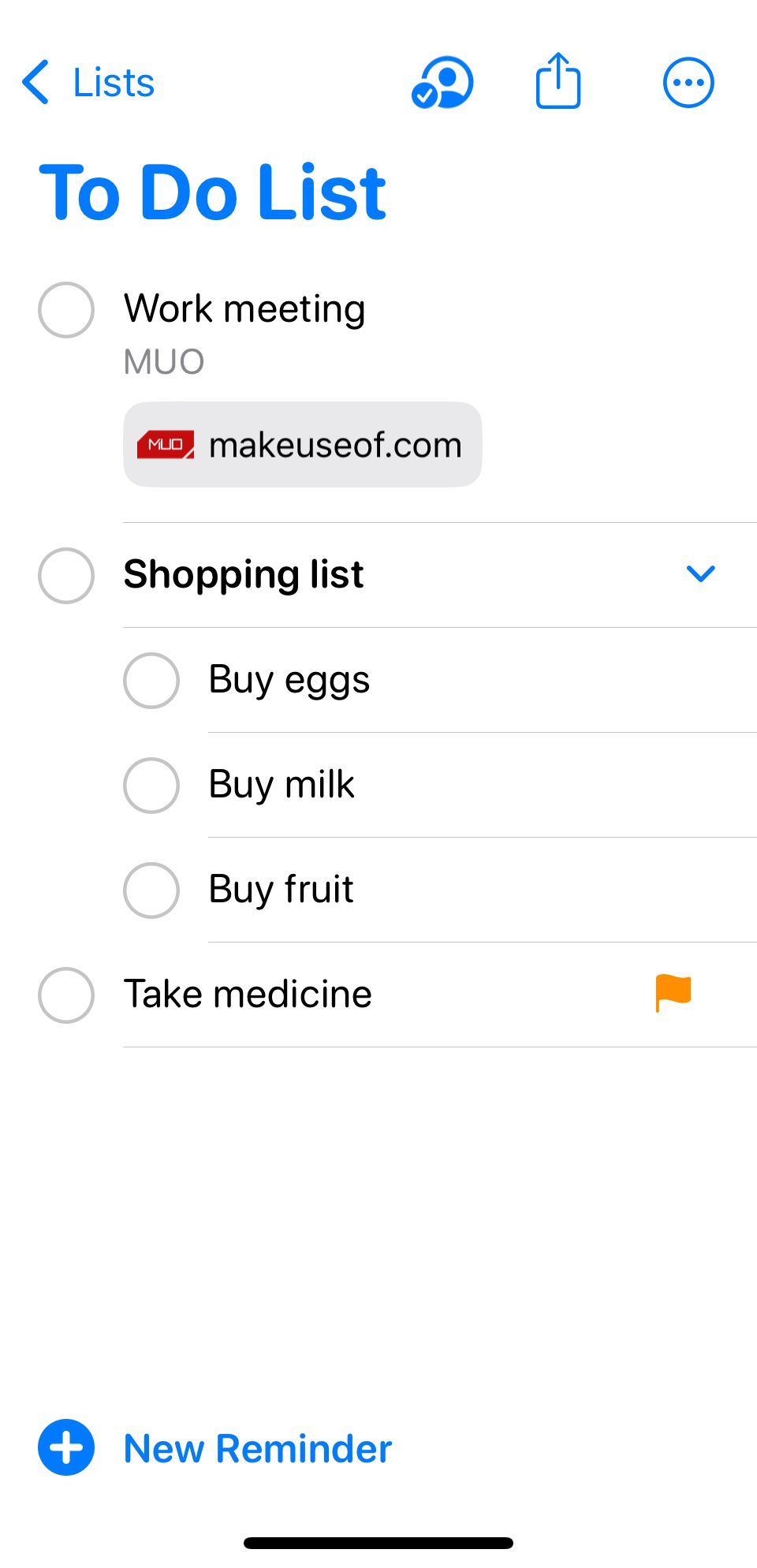
پرچمگذاری یک یادآور بخش دیگری از جعبه ابزار شما برای سازماندهی ماندن است. اگر یادآورهای زیادی در اطراف دارید، می توانید آنهایی را که فوری هستند اولویت بندی کنید.
برای پرچمگذاری یک یادآور، روی نماد پرچم در نوار ابزار ضربه بزنید یا انگشت خود را از راست به چپ بکشید و روی پرچم ضربه بزنید. سپس در لیست پرچمدار در صفحه اصلی یادآوری ظاهر میشود و به شما امکان میدهد مهمترین وظایف را در یک مکان ببینید. همچنین می توانید از تگ های اولویت در یادآوری های اپل برای سازماندهی کارهای مهم استفاده کنید.
10. یک یادآوری را به فهرست دیگری منتقل کنید
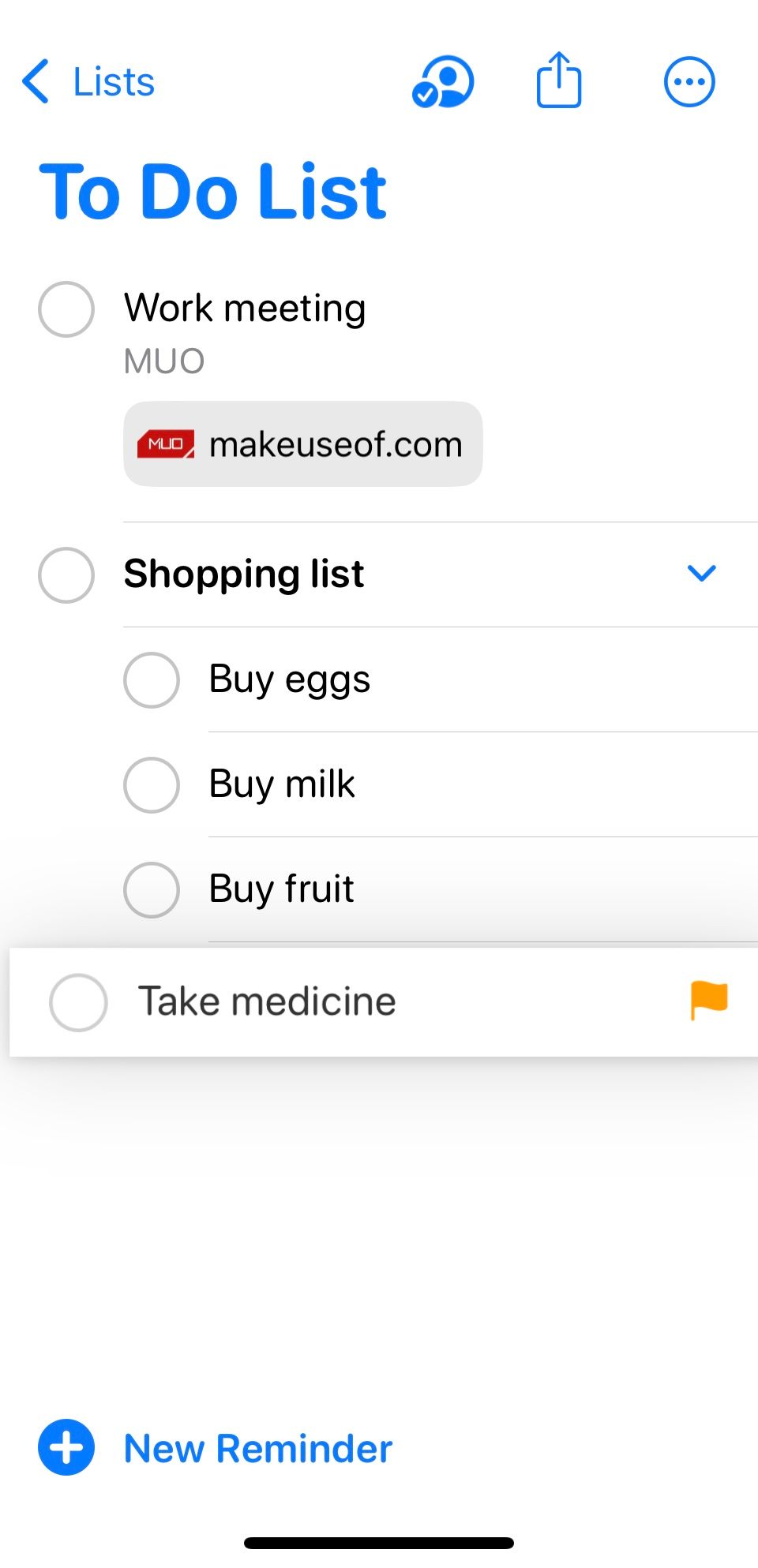

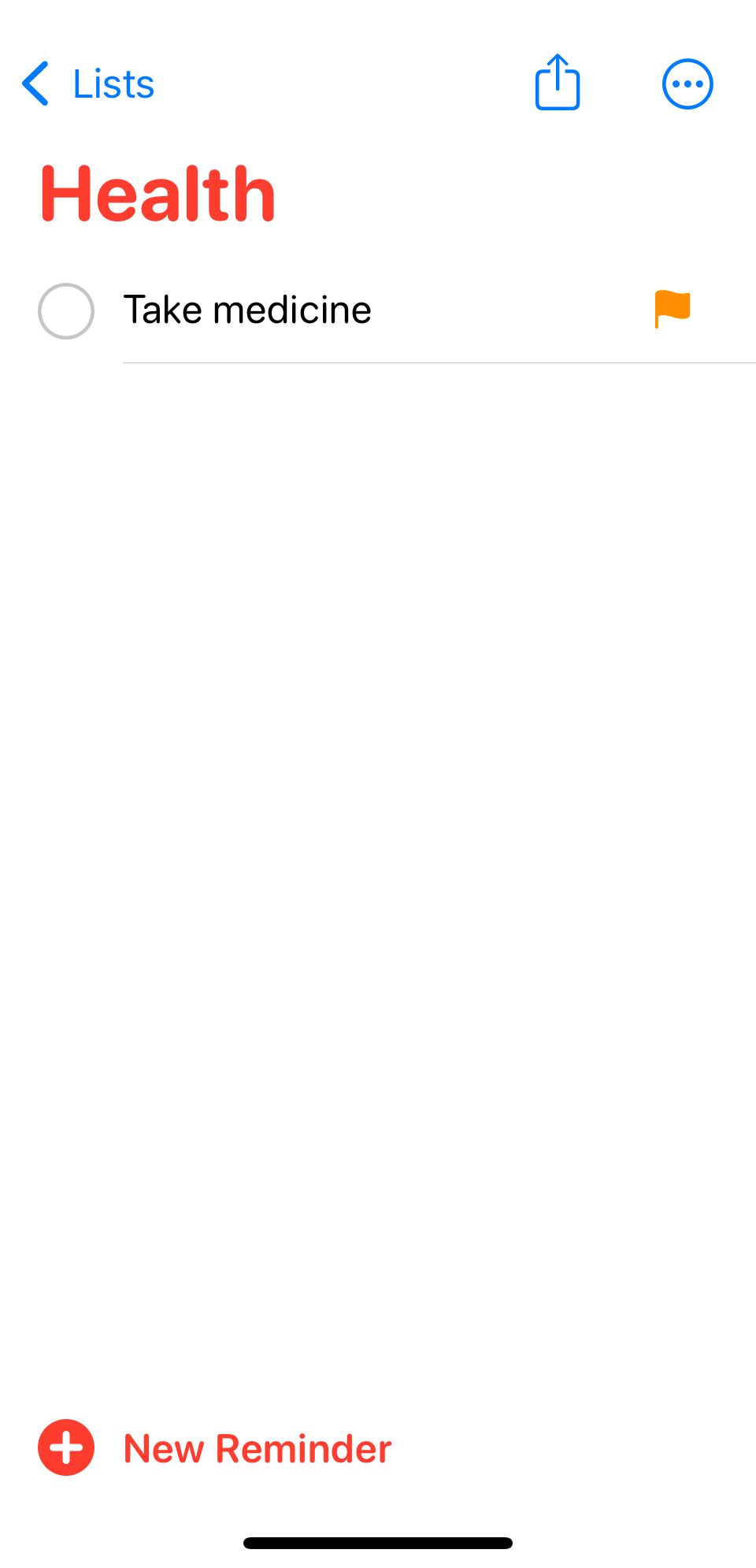
این آخرین ویژگی Apple Reminders در صورت اشتباه اضافه کردن یادآوری به لیست اشتباه در زمان شما صرفه جویی می کند. در این صورت می توانید آن را به درستی منتقل کنید.
برای انجام این کار، روی یک یادآور در هر لیستی به مدت طولانی فشار دهید و در حالی که آن را نگه داشته اید، با انگشت دیگری روی Lists در گوشه بالا سمت چپ ضربه بزنید تا به صفحه اصلی بازگردید. سپس، یادآوری را که برای مدت طولانی فشار دادهاید، به لیست صحیح رها کنید.
یادآوری شما اکنون در فهرستی که آن را در آن انداختهاید، همراه با همان پیوستها، یادداشتها و سایر جزئیات خواهد بود.
یادآوریهای اپل را خیلی بیشتر از این پیش ببرید
Apple Reminders یک برنامه کاربردی است که شما را در حال حرکت سازماندهی می کند. چه از یادآوریها برای اهداف تحصیلی، کاری یا شخصی استفاده میکنید، این نکات میتواند به شما کمک کند که سازنده بمانید. هرچه بیشتر از برنامه Reminders استفاده کنید، بیشتر از آن استفاده خواهید کرد.
با یادآوریهای موجود برای iPhone، iPad و Mac، میتوانید همیشه بدون توجه به دستگاهی که استفاده میکنید بهروز باشید.